HP ScanJet 2000 s1, ScanJet 3000 s108, ScanJet 3000 s109, ScanJet 3000 s110, ScanJet 3000 s111 User Manual [hu]
...Page 1

ScanJet Pro 2000 s1 and 3000 s3
Felhasználói útmutató
3000 s32000 s1
www.hp.com/go/sj2000s1
www.hp.com/go/sj3000s3
Page 2

Page 3

HP ScanJet Pro 2000 s1 and 3000 s3
Felhasználói útmutató
Page 4

Szerzői jog és licenc
© Copyright 2016 HP Development Company,
L.P.
Előzetes írásbeli engedély nélküli
reprodukálása, adaptálása vagy fordítása tilos,
kivéve ahol ezt a szerzői jogi rendelkezések
megengedik.
Védjegyek
Az Adobe
®
, az Adobe Photoshop®, az Acrobat
és a PostScript® az Adobe Systems
Incorporated védjegye.
Az Apple és az Apple embléma az Apple, Inc.
Egyesült Államokban és más országokban/
térségekben bejegyzett védjegye.
®
A jelen kézikönyvben megadott információk
előzetes bejelentés nélkül megváltozhatnak.
A HP termékekre és szolgáltatásokra
vonatkozó kizárólagos garanciák az adott
termékhez és szolgáltatáshoz mellékelt
garancianyilatkozatokban találhatók. Az ebben
az útmutatóban foglaltak nem tekinthetők
további garanciavállalásnak. A HP nem vállal
felelősséget a jelen útmutatóban előforduló
műszaki vagy szerkesztési hibákért, illetve
kihagyásokért.
Edition 1, 10/2016
Az AirPrint az Apple Inc. Egyesült Államokban
és más országokban/térségekben bejegyzett
védjegye.
Az OS X az Apple Inc. Egyesült Államokban és
más országokban/térségekben bejegyzett
védjegye.
A Microsoft®, a Windows®, a Windows® XP és a
Windows Vista® a Microsoft Corporation
Egyesült Államokban bejegyzett védjegye.
A Google™ és Google Maps™ a Google Inc.
bejegyzett védjegye.
Page 5

Tartalomjegyzék
1 A termék áttekintése ..................................................................................................................................... 1
A termék részei ...................................................................................................................................................... 2
Elölnézet .............................................................................................................................................. 2
Hátulnézet—2000 s1 típusok ............................................................................................................. 3
Hátulnézet—3000 s3 típusok ............................................................................................................. 3
Sorozatszám és termékszám helye .................................................................................................... 3
Kezelőpanel képe—2000 s1 típusok .................................................................................................. 4
Kezelőpanel képe—3000 s3 típusok .................................................................................................. 4
Termékjellemzők ................................................................................................................................................... 6
Műszaki adatok ................................................................................................................................... 6
Támogatott operációs rendszerek ..................................................................................................... 6
A termék méretei ................................................................................................................................. 7
Teljesítményfelvétel, elektromos jellemzők és zajkibocsátás .......................................................... 7
Működtetési környezet hőmérséklet-tartománya ............................................................................ 8
Termékhardver-beállítás és szoftvertelepítés ..................................................................................................... 9
Lapolvasóprogram (Windows) ............................................................................................................................ 10
HP Scan szoftver ............................................................................................................................... 10
HP Scanner Tools Utility (HP lapolvasó-eszközök segédprogram) ................................................. 10
HP TWAIN ........................................................................................................................................... 10
ISIS (csak 3000 s3 típusok esetében) ............................................................................................... 10
WIA ..................................................................................................................................................... 10
Lapolvasószoftver (OS X) .................................................................................................................................... 11
HP Easy Scan ..................................................................................................................................... 11
HP Utility ............................................................................................................................................ 11
Alvó állapot és automatikus kikapcsolás ........................................................................................................... 12
2 A lapolvasó használata ................................................................................................................................ 13
Az eredeti példány behelyezése ......................................................................................................................... 14
Dokumentumbetöltési tippek ........................................................................................................... 14
Támogatott papírméretek és -típusok ............................................................................................. 15
Dokumentumok betöltése ................................................................................................................ 16
Kártyák betöltése .............................................................................................................................. 18
HUWW iii
Page 6

Beolvasás kezdeményezése a hardverből .......................................................................................................... 21
Beolvasás a kezelőpanel gombjaival ................................................................................................ 21
A lapolvasószoftver használata (Windows) ........................................................................................................ 22
Beolvasás képbe ............................................................................................................................... 22
Beolvasás PDF-fájlba ........................................................................................................................ 22
Szöveg beolvasása szerkesztéshez (OCR) ....................................................................................... 23
Beolvasás e-mailbe ........................................................................................................................... 23
Beolvasás felhőbe ............................................................................................................................. 23
Hosszú vagy extra hosszú dokumentumok beolvasása .................................................................. 23
Több lap behúzásának észlelése (csak 3000 s3 típusok esetében) ................................................ 23
Mindennapos beolvasás .................................................................................................................... 24
Színek kiszűrése dokumentumból (színkivonás) ............................................................................. 24
Automatikus lapméretészlelés ......................................................................................................... 24
A beolvasott kép automatikus körülvágása vagy kitöltése a megadott lapméretre ..................... 25
Automatikus színészlelés ................................................................................................................. 25
Beolvasott képek automatikus kiegyenesítése ............................................................................... 25
Lapolvasás egyéb lapolvasószoftver használatával ....................................................................... 26
A lapolvasószoftver használata (OS X) ............................................................................................................... 27
Beolvasás e-mailbe ........................................................................................................................... 27
HP Easy Scan ..................................................................................................................................... 27
Beolvasás más programokból .......................................................................................................... 28
Speciális beállítás HP Utility OS X operációs rendszerhez segédprogrammal ................................ 28
A HP Utility megnyitása .................................................................................................. 28
A HP Utility funkciói ........................................................................................................ 28
Mobil lapolvasás (csak vezeték nélküli 3000 s3 típusok esetében) .................................................................. 29
Beolvasási tippek ................................................................................................................................................. 30
A beolvasási feladatok sebességének optimalizálása .................................................................... 30
Sérülékeny dokumentumok beolvasása .......................................................................................... 30
3 Ápolás és karbantartás ................................................................................................................................ 31
A termék tisztítása .............................................................................................................................................. 32
A beolvasó sávok tisztítása .............................................................................................................. 32
A papírút tisztítása ............................................................................................................................ 33
A görgők megtisztítása ..................................................................................................................... 34
Alkatrészek cseréje ............................................................................................................................................. 38
A görgőkészlet cseréje (2000 s1 típusok) ........................................................................................ 38
A felvevőhenger modul cseréje ...................................................................................... 38
Az elválasztóhengerek cseréje ....................................................................................... 39
A görgőkészlet cseréje (3000 s3 típusok) ........................................................................................ 40
A felvevőhenger modul cseréje ...................................................................................... 41
Az elválasztóhengerek cseréje ....................................................................................... 42
iv HUWW
Page 7

Alkatrészek és tartozékok rendelése ................................................................................................................. 44
4 Hibaelhárítás .............................................................................................................................................. 45
Alapvető hibakeresési tanácsok ......................................................................................................................... 46
A lapolvasó tesztelése ...................................................................................................................... 46
A kezelőpanel jelzőfényeinek értelmezése ........................................................................................................ 48
A lapolvasó telepítésével kapcsolatos problémák ............................................................................................. 49
A kábelek ellenőrzése ....................................................................................................................... 49
A HP ScanJet illesztőprogramok és eszközök eltávolítása és újratelepítése (Windows) ............... 49
Tápellátási problémák ........................................................................................................................................ 51
Ellenőrizze, hogy áram alatt van-e a lapolvasó ............................................................................... 51
A lapolvasót nem lehet bekapcsolni ................................................................................................. 51
A lapolvasó megállt vagy kikapcsolt ................................................................................................ 51
A lapolvasó mindig kikapcsol ............................................................................................................ 52
Papírelakadások .................................................................................................................................................. 54
Elakadás megszüntetése a dokumentumadagolóban .................................................................... 54
A lapolvasóba helyezett hordozó sokszor elakad ........................................................................... 54
Papíradagolási problémák .................................................................................................................................. 55
A papír elakad, ferdén vagy rossz helyre kerül be a lapolvasóba, vagy több lap kerül
egyszerre a lapolvasóba ................................................................................................................... 55
Az automatikus dokumentumadagoló nem adagolja a papírt ........................................................ 55
Képminőséggel kapcsolatos problémák ............................................................................................................. 56
Fehér vagy színes függőleges sávok jelennek meg a nyomtatott oldalon ..................................... 56
A beolvasott képek nem egyenesek ................................................................................................. 56
A beolvasott kép csíkos vagy karcos ................................................................................................ 56
A beolvasott kép homályos .............................................................................................................. 56
A beolvasott kép teljesen fekete vagy teljesen fehér ...................................................................... 57
A beolvasott kép alja nem látszik ..................................................................................................... 57
A képet nem lehet nagyítani ............................................................................................................. 57
A lapolvasó működésével kapcsolatos problémák ............................................................................................ 58
Csatlakozási problémák .................................................................................................................... 58
Ellenőrizze az USB-kapcsolatot ..................................................................................... 58
A gombok nem működnek megfelelően .......................................................................................... 58
Beolvasási teljesítménnyel kapcsolatos problémák ....................................................................... 59
A lapolvasó nem azonnal olvas be ................................................................................. 59
A lapolvasó nagyon lassan olvassa be a feladatot ........................................................ 59
A lapolvasó a kétoldalas dokumentumnak csak az egyik oldalát olvassa be .............. 59
A beolvasott oldalak hiányoznak a lapolvasás célhelyén ............................................. 59
A beolvasott lapok nem a megfelelő sorrendben kerülnek a beolvasási célba ........... 59
A beolvasott fájlok túl nagyok ....................................................................................... 59
A szövegfelismeréssel (OCR) kapcsolatos problémák (Windows) ................................................... 60
HUWW v
Page 8

További hibaelhárítás .......................................................................................................................................... 62
Tárgymutató .................................................................................................................................................. 63
vi HUWW
Page 9

1 A termék áttekintése
Ez a felhasználói útmutató fontos információkat tartalmaz a lapolvasóról.
●
A termék részei
●
Termékjellemzők
●
Termékhardver-beállítás és szoftvertelepítés
●
Lapolvasóprogram (Windows)
●
Lapolvasószoftver (OS X)
●
Alvó állapot és automatikus kikapcsolás
Az alábbi információk a megjelenés idején helyesek voltak. A legfrissebb információkat lásd:
go/sj2000s1 or www.hp.com/go/sj3000s3.
A HP mindenre kiterjedő terméksúgója az alábbi információkat tartalmazza:
●
Telepítés és konfigurálás
●
Tanulás és használat
●
Hibaelhárítás
●
Szoftverfrissítések letöltése
●
Csatlakozás a támogatási fórumokhoz
●
Garanciális és szabályzati információk keresése
www.hp.com/
HUWW 1
Page 10

A termék részei
Ez a rész a HP ScanJet Pro 2000 s1 and 3000 s3 fizikai összetevőit írja le.
●
Elölnézet
●
Hátulnézet—2000 s1 típusok
●
Hátulnézet—3000 s3 típusok
●
Sorozatszám és termékszám helye
●
Kezelőpanel képe—2000 s1 típusok
●
Kezelőpanel képe—3000 s3 típusok
Elölnézet
5
5
5
4
4
1
1
5
4
4
1
1
3
3
1 A dokumentumadagoló retesze
2 Kezelőpanel
3 Dokumentumkimeneti tálca bővítéssel
4 Papírvezetők
5 Dokumentumadagoló tálca hosszabbítóval
2
2
3
3
2
2
2 1. fejezet A termék áttekintése HUWW
Page 11

Hátulnézet—2000 s1 típusok
1 USB 2.0 illesztőport
2 Tápegységbemenet
Hátulnézet—3000 s3 típusok
21
2 31 4
1 Kábel típusú biztonsági zárhoz használható nyílás
2 Wi-Fi adapter port Wi-Fi tartozékokhoz
3 USB 3.0 illesztőport
4 Tápegységbemenet
Sorozatszám és termékszám helye
A sorozat- és termékszám címkéje a hátsó fedélen található.
HUWW A termék részei 3
Page 12

Kezelőpanel képe—2000 s1 típusok
A kezelőpanelen található gombokkal elindíthatja a beolvasást, illetve be- és kikapcsolhatja a lapolvasót.
1
2
1 Hiba LED A villogó vagy világító hiba LED azt jelzi, hogy hiba lépett fel.
2 Tápkapcsoló
3 Beolvasás
gomb és LED Nyomja meg a tápkapcsoló gombot a lapolvasó bekapcsolásához.
gomb Nyomja meg a Beolvasás gombot a beolvasás megkezdéséhez.
3
Kezelőpanel képe—3000 s3 típusok
A kezelőpanelen található gombokkal elindíthatja vagy megszakíthatja a beolvasást, illetve be- és
kikapcsolhatja a lapolvasót.
Tartsa nyomva a tápkapcsoló
lapolvasó kikapcsolásához.
A világító tápellátásjelző LED azt jelzi, hogy a lapolvasó be van
kapcsolva.
gombot három másodpercig a
4 1. fejezet A termék áttekintése HUWW
Page 13

1
3 42
1 Hiba LED A villogó vagy világító hiba LED azt jelzi, hogy hiba lépett fel.
2 Tápkapcsoló
3 Mégse
4 Beolvasás
gomb A folyamatban lévő beolvasás megszakításához nyomja meg a Mégse
gomb és LED Nyomja meg a tápkapcsoló gombot a lapolvasó bekapcsolásához.
Tartsa nyomva a tápkapcsoló
lapolvasó kikapcsolásához.
A világító tápellátásjelző LED azt jelzi, hogy a lapolvasó be van
kapcsolva.
gombot.
gomb Nyomja meg a Beolvasás gombot a beolvasás megkezdéséhez.
gombot három másodpercig a
HUWW A termék részei 5
Page 14

Termékjellemzők
●
Műszaki adatok
●
Támogatott operációs rendszerek
●
A termék méretei
●
Teljesítményfelvétel, elektromos jellemzők és zajkibocsátás
●
Működtetési környezet hőmérséklet-tartománya
Műszaki adatok
Funkció Műszaki adatok
Az adagolótálca kapacitása
Legkisebb papírméret 2000 s1: 51 x 51 mm
Legnagyobb papírméret 3100 x 216 mm
Legkisebb papírtömeg
Legnagyobb papírtömeg
Papírvezetők legkisebb távolsága 51 mm
Felbontás 600 képpont/hüvelyk (ppi) lapolvasáshoz
Környezetvédelmi jellemzők
Papírkezelés
50 lap 75 g/m
3000 s3: 51 x 74 mm
2000 s1: 50 g/m
3000 s3: 40 g/m
2000 s1: 180 g/m
3000 s3: 413 g/m
●
●
●
●
2
2
2
2
2
Alapértelmezett állapotban a lapolvasó 15 perc tétlenséget követően alvó módba lép
ENERGY STAR® minősítés
Kétoldalas lapolvasás esetén: Kétoldalas dokumentumok beolvasása egyetlen
műveletben
HP EveryPage ultrahangos, több lap behúzását lehetővé tevő érzékelővel: Észleli,
ha a készülék több lapot húz be egyszerre (csak 3000 s3 típusok esetén)
Támogatott operációs rendszerek
A lapolvasó az alábbi operációs rendszereket támogatja.
Windows Windows 7
Windows 8
Windows 8.1
Windows 10
OS X OS X 10.9 Mavericks (csak 2000 s1 típusok esetén)
6 1. fejezet A termék áttekintése HUWW
Page 15

A termék méretei
OS X 10.10 Yosemite (csak 2000 s1 típusok esetén)
OS X 10.11 El Capitan
1
3
Típus 1. Hosszúság 2. Mélység 3. Szélesség Tömeg
HP ScanJet Pro 2000 s1 152 mm 173 mm 300 mm 2,6 kg
2
1
3
2
Típus 1. Hosszúság 2. Mélység 3. Szélesség Tömeg
HP ScanJet Pro 3000 s3 190 mm 198 mm 310 mm 3,4 kg
Teljesítményfelvétel, elektromos jellemzők és zajkibocsátás
Az aktuális információkért lásd: www.hp.com/support/.
HUWW Termékjellemzők7
Page 16

VIGYÁZAT! A hálózati feszültséggel szembeni követelmények annak az országnak/térségnek felelnek meg,
ahol a termék forgalomba kerül. Ne változtassa meg az üzemi feszültséget. Ez árthat a terméknek, és
érvénytelenítheti a termékre vonatkozó garanciát.
Működtetési környezet hőmérséklet-tartománya
Környezet Javasolt Megengedett
Hőmérséklet 17,5–25 °C 10–35 °C
Relatív páratartalom 30% – 70% relatív páratartalom (RH) 10–80%-os relatív páratartalom
Tengerszint feletti magasság Nem alkalmazható 0-3048 m
8 1. fejezet A termék áttekintése HUWW
Page 17

Termékhardver-beállítás és szoftvertelepítés
Az alapvető üzembe helyezési utasításokért lásd a készülékhez mellékelt telepítési útmutatót. További
információkért látogasson el a HP támogatási webhelyére.
www.hp.com/go/sj2000s1 or www.hp.com/go/sj3000s3 webhelyen a HP teljes körű segítséget nyújt
A
készülékéhez. Az alábbiakkal kapcsolatos támogatás érhető el:
●
Telepítés és konfigurálás
●
Tanulás és használat
●
Hibaelhárítás
●
Szoftver- és firmware-frissítések letöltése
●
Csatlakozás a támogatási fórumokhoz
●
Garanciális és szabályzati információk keresése
HUWW Termékhardver-beállítás és szoftvertelepítés 9
Page 18

Lapolvasóprogram (Windows)
A lapolvasóhoz számos Windows lapolvasószoftver és illesztőprogram tartozik, köztük a HP Scan is.
●
HP Scan szoftver
●
HP Scanner Tools Utility (HP lapolvasó-eszközök segédprogram)
●
HP TWAIN
●
ISIS (csak 3000 s3 típusok esetében)
●
WIA
HP Scan szoftver
Végezzen beolvasásokat a HP ScanJet Pro 2000 s1 and 3000 s3 lapolvasóval.
HP Scanner Tools Utility (HP lapolvasó-eszközök segédprogram)
A HP Scanner Tools Utility program használatával a következő műveleteket végezheti el:
●
A karbantartással és állapotfrissítéssel kapcsolatos értesítési beállítások megadása
●
A lapolvasó energiagazdálkodási beállításainak módosítása
●
A lapolvasó adatainak megtekintése (firmware-verzió, sorozatszám, beolvasott lapok teljes száma)
A segédprogram megnyitásához tegye az alábbiak egyikét:
●
Windows 7: Kattintson duplán az asztalon található HP Scanner Tools Utility ikonra.
●
Windows 8, 8.1 és 10: A kezdőképernyőn kattintson a HP Scanner Tools Utility csempére.
●
Kattintson a Start gombra, válassza a Programok vagy a Minden program lehetőséget, majd pedig a
HP, a Scanjet, 2000 s1 vagy 3000 s3 lehetőséget, végül kattintson a Scanner Tools Utility elemre.
További tudnivalókért kattintson a HP Scanner Tools Utility alján található Súgó gombra.
HP TWAIN
A HP TWAIN egy szoftveres illesztőfelületet biztosít a képfeldolgozó/lapolvasó hardver és a TWAINkompatibilis szoftveralkalmazások között. Nem minden TWAIN-kompatibilis szoftver működik ugyanolyan
módon, ezért tekintse meg a szoftver dokumentációját a lapolvasás részleteiért.
ISIS (csak 3000 s3 típusok esetében)
Az ISIS (Image and Scanner Interface Specification) szoftveres felületet biztosít a képfeldolgozó/lapolvasó
hardver és a szoftveralkalmazások között. Az ISIS illesztőprogramok lehetővé teszik valamennyi ISISkompatibilis lapolvasó egységes használatát.
WIA
A WIA egy szoftveres illesztőfelületet biztosít a képfeldolgozó/lapolvasó hardver és a WIA-kompatibilis
szoftveralkalmazások között. Nem minden WIA-kompatibilis szoftver működik ugyanolyan módon, ezért
tekintse meg a szoftver dokumentációját a lapolvasás részleteiért.
10 1. fejezet A termék áttekintése HUWW
Page 19

Lapolvasószoftver (OS X)
A 3000 s3 típus kompatibilis az Apple AirPrint Beolvasás funkciójával. Így Ön bármiféle további szoftver
telepítése nélkül beolvashat az Image Capture vagy egyéb ICA-kompatibilis alkalmazás használatával.
A lapolvasó összes funkcióját kihasználandó, a HP azt javasolja, hogy telepítse a mellékelt HP beolvasási
megoldást, így a HP Easy Scan és a HP Utility alkalmazásokat is.
●
HP Easy Scan
●
HP Utility
HP Easy Scan
Dokumentumok és fényképek beolvasása, valamint beolvasási parancsikonok kezelése.
HP Utility
A HP Utility akkor használható, ha a lapolvasó USB-kábellel csatlakozik.
A HP Utility segédprogram Karbantartás panelje a lapolvasó használatával és karbantartási előzményeivel
kapcsolatos adatokat jeleníti meg, valamint értesíti a felhasználót, ha karbantartás szükséges. Az értesítés a
Karbantartás panel kiválasztásakor jelenik meg a HP Utility segédprogramban.
A HP Utility lehetővé teszi a lapolvasó konfigurálását és a Beolvasás
munkafolyamat beállítását Mac rendszerű számítógépeken. A HP Utility az Alkalmazások > HP mappából
érhető el.
gomb megnyomásával indítható
HUWW Lapolvasószoftver (OS X) 11
Page 20

Alvó állapot és automatikus kikapcsolás
Az alacsonyabb energiafelhasználás érdekében a lapolvasó alapértelmezés szerint 15 perc tétlenség után
alvó üzemmódra vált, 2 óra tétlenség után pedig kikapcsol.
Windows: Az alapértelmezett alvás/automatikus kikapcsolás beállítások módosításához használja a HP
Scanner Tools Utility programot.
1. Indítsa el a HP Scanner Tools Utility programot.
2. Kattintson a Beállítások fülre.
3. Válassza ki a kívánt értékeket az Automatikus kikapcsolás: a lapolvasó kikapcsolása ennyi idő után:
legördülő listából, és A lapolvasó kikapcsolása a következő idő elteltével: (Automatikus kikapcsolás:
A lapolvasó kikapcsolása a következő idő elteltével:) legördülő listából.
OS X: Az alapértelmezett automatikus kikapcsolási beállítás módosításához használja a HP Utility Energia
paneljét.
1. Indítsa el a HP Utility eszközt.
2. Kattintson az Energia ikonra.
3. Válasszon ki egy Lámpaüzemmód beállítást.
4. A Lapolvasó automatikus kikapcsolása: legördülő listából válassza ki az automatikus kikapcsolás
időbeállítását.
12 1. fejezet A termék áttekintése HUWW
Page 21

2 A lapolvasó használata
A következő témakörökben leírást olvashat arról, hogyan töltse be és olvassa be az eredeti példányokat.
●
Az eredeti példány behelyezése
●
Beolvasás kezdeményezése a hardverből
●
A lapolvasószoftver használata (Windows)
●
A lapolvasószoftver használata (OS X)
●
Mobil lapolvasás (csak vezeték nélküli 3000 s3 típusok esetében)
●
Beolvasási tippek
HUWW 13
Page 22

Az eredeti példány behelyezése
A következő témakörök ismertetik, hogyan töltse be az eredeti példányokat az adagolótálcába.
●
Dokumentumbetöltési tippek
●
Támogatott papírméretek és -típusok
●
Dokumentumok betöltése
●
Kártyák betöltése
Dokumentumbetöltési tippek
●
Az adagolótálca maximális kapacitása 50 lap 75 g/m
2
(20 font) súlyú papír. Nehezebb papír
használatakor csökken a maximális kapacitás.
TIPP: Figyeljen az adagolótálca papírvezetőin található vonalakra, hogy ne lépje túl az adagolótálca
kapacitását.
●
A névjegykártyákra vonatkozó maximális kapacitás körülbelül 9-10 kártya. Merev kártyák, bankkártyák
és dombornyomott kártyák esetén egyszerre csak egy kártyát töltsön be.
●
Győződjön meg róla, hogy az eredeti példányok paraméterei az alábbi értékek közé esnek:
Szélesség: 51–216 mm
Magasság: 2000 s1: 51–3100 mm
3000 s3: 74–3100 mm
Súly:
●
Az alábbi dokumentumtípusok beolvasása a papír beragadásához, vagy a dokumentumok sérüléséhez
2000 s1: 50 g/m
3000 s3: 40 g/m2 – 413 g/m
2
– 180 g/m
2
2
vezethet.
Gyűrött dokumentumok Hullámos
dokumentumok
Eltépett dokumentumok Tűzőgép- vagy
Indigó Fényezett papír
Nagyon vékony, áttetsző papír Ragasztós jegyzettel
gemkapoccsal ellátott
dokumentumok
vagy címkével ellátott
papír
14 2. fejezet A lapolvasó használata HUWW
Page 23
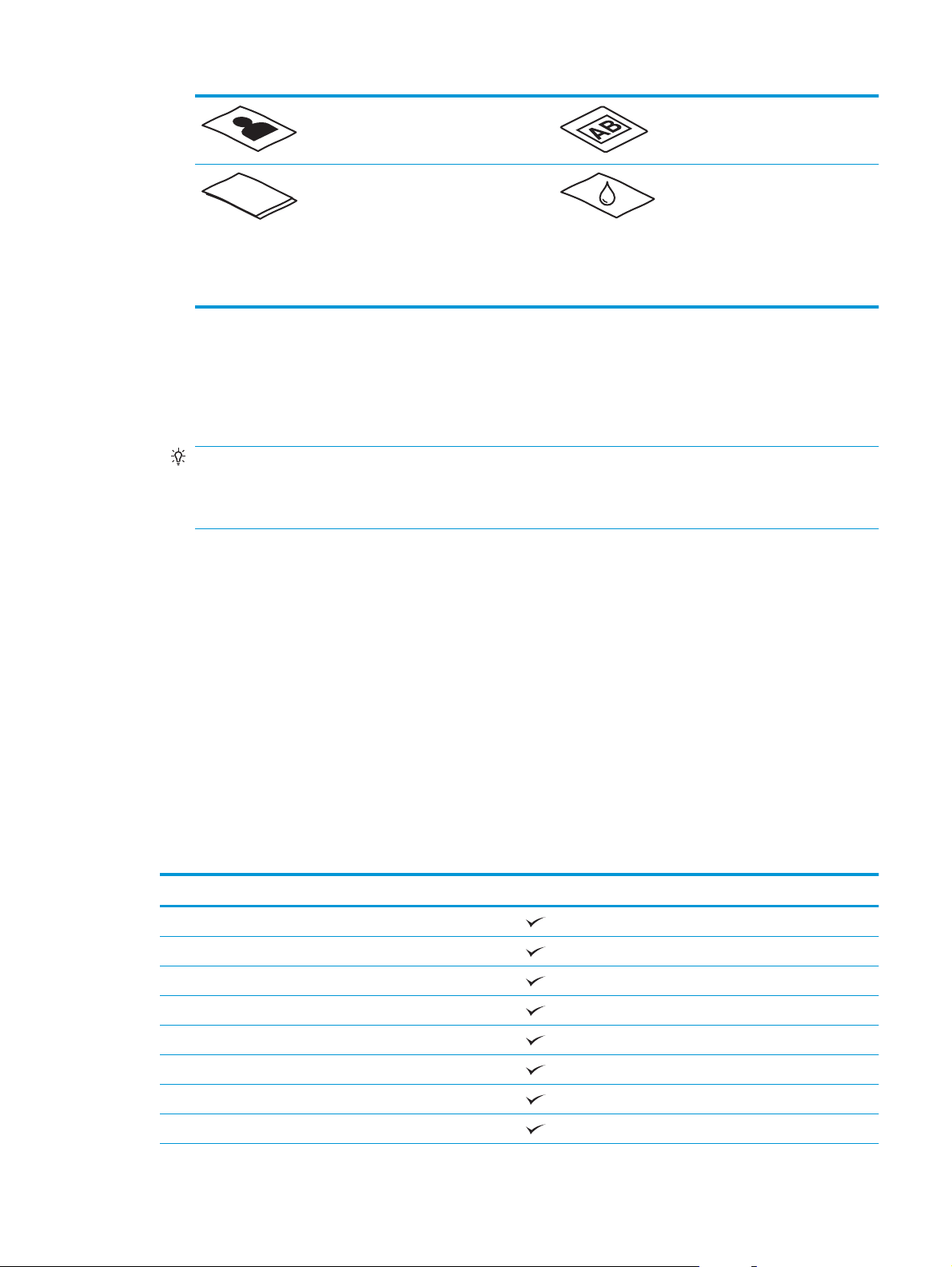
Fényképek Írásvetítő fóliák
Összeragadt papírok Olyan papír, ahol a
festék nem teljesen
száradt meg, vagy
nedves anyagokkal,
például ragasztóval
vagy hibajavító
folyadékkal
érintkezett
●
Simítsa ki a dokumentum behajtott részeit és gyűrődéseit, mielőtt az adagolóba helyezné. Ha egy
dokumentum kezdőéle gyűrött, az papírelakadáshoz vezethet.
●
Sérülékeny dokumentumok (fényképek és gyűrött vagy nagyon vékony papír) beolvasásához helyezze
a dokumentumot egy tiszta, merev, legfeljebb 216 mm széles dokumentumtartóba, mielőtt az
adagolótálcára helyezné azokat.
TIPP: Ha nincs megfelelő méretű borítója, használhat a gyűrűs iratrendezőkhöz való dossziét is. Vágja
le az iratlefűző gyűrűk felé eső részt, hogy a tok ne lépje túl a 216 mm szélességet. Ezenkívül a
beolvasást megelőzően kapcsolja ki az egyszerre több lap behúzásának észlelését, mivel a
dokumentumtartó egyszerre több lap befűzését eredményezheti.
●
Ellenőrizze, hogy a dokumentumadagoló fedele megfelelően le van-e zárva. A fedél megfelelő
bezárásához nyomja meg a fedél mindkét oldalát erősen.
●
Állítsa a papírvezetőket a dokumentum szélességéhez. Győződjön meg arról, hogy a papírvezetők
hozzáérnek a lapok széleihez. Ha van szabad hely a papírvezetők és a dokumentum szélei között, a
beolvasott kép ferde lehet.
●
Ha dokumentumköteget helyez az adagolóba, ügyeljen, hogy óvatosan helyezze azt az adagolótálcába.
Ne ejtse a köteget az adagolótálcára, és ne érjen a köteg felső széléhez, miután a köteget az
adagolótálcára helyezte.
●
Tisztítsa meg a lapolvasó görgőit, ha azok láthatóan piszkosak, vagy ceruzaírást tartalmazó
dokumentumot olvasott be.
Támogatott papírméretek és -típusok
A készülék esetében támogatott papírtípusok és -méretek alább láthatók.
Nagyság és méretek Támogatott
U.S. – Letter: 215,9 x 279,4 mm
U.S. – Legal: 215,9 x 355,6 mm
U.S. – Executive: 184,2 x 266,7 mm
ISO A4: 210 x 297 mm
JIS B5: 182 x 257 mm
ISO B5: 176 x 250 mm
ISO A5: 148 x 210 mm
ISO A6: 105 x 148 mm
HUWW Az eredeti példány behelyezése 15
Page 24

Nagyság és méretek Támogatott
ISO A7: 74 x 104 mm
ISO A8: 52 x 74 mm
Egyedi
●
Minimum:
2000 s1: 51 x 51 mm
3000 s3: 74 x 51 mm
●
Maximum: 216 x 3100 mm
Dokumentumok betöltése
1. Nyissa ki a dokumentumadagoló- és kimeneti tálcát, majd húzza ki a tálcahosszabbítókat.
3000 s3 típusok: A kimeneti tálca esetében csúsztassa ki a tálcát a lapolvasó alól, hajtsa ki az első
hosszabbítót, csúsztassa kifelé a második hosszabbítót, majd forgassa el a kicsi, harmadik fület 90
fokkal.
MEGJEGYZÉS: 3000 s3 típusok: A Letter vagy A4 méretűnél hosszabb lapok (például Legal méret)
esetében hagyja a kis fület behajtva.
16 2. fejezet A lapolvasó használata HUWW
Page 25

2. Igazítsa az adagolótálca papírvezetőit a dokumentumok szélességéhez. Ügyeljen arra, hogy ne állítsa
túl szorosra a vezetőket, mert ez korlátozhatja a papíradagolást.
Kisméretű lapok, például csekkek beolvasásakor még fontosabb, hogy a papírvezetők pontosan
illeszkedjenek az eredeti lapok széléhez, de ne korlátozzák a lapadagolást.
3. Lapozza át a dokumentum lapjait, hogy meggyőződjön, nincsenek összeragadva. Lapozza át a
kötegnek az adagolóba mutató szélét az egyik irányban, majd ugyanazt az élet az ellenkező irányban.
4. Igazítsa egymáshoz a dokumentumok széleit úgy, hogy a köteg alját az asztal tetejéhez nyomja.
Forgassa el a köteget 90 fokkal, majd ismételje meg.
HUWW Az eredeti példány behelyezése 17
Page 26

5. Óvatosan helyezze a köteget az adagolótálcára. Fejjel lefelé helyezze be a lapokat, úgy, hogy a lapok
teteje mutasson az adagoló felé.
A legjobb működés érdekében ne ejtse a köteget az adagolóra, és ne érjen a köteg felső széléhez, miután
a köteget a adagolótálcára helyezte.
TIPP: Ne töltsön be olyan dokumentumot, amelynek az elülső éle gyűrött vagy kirojtosodott.
6. Ellenőrizze, hogy a papírvezetők illeszkednek-e a köteg széleihez.
Kártyák betöltése
A kártyák adagolótálcába való betöltéséhez kövesse a következő lépéseket:
1. Töltse be a kártyaköteget nyomtatott oldalával lefelé, fekvő tájolásban úgy, hogy a rövidebb él
párhuzamos legyen a papírvezetőkkel.
18 2. fejezet A lapolvasó használata HUWW
Page 27

MEGJEGYZÉS: A legjobb beolvasási minőség biztosítása érdekében töltsön be ebben a tájolásban
merev vagy dombornyomott kártyákat, de egyszerre mindig csak egyet.
2. Igazítsa a papírvezetőket úgy, hogy a kártyák középre kerüljenek, és győződjön meg arról, hogy a
papírvezetők hozzáérnek a kártyák széleihez.
HUWW Az eredeti példány behelyezése 19
Page 28

3. 3000 s3 típusok: Állítsa be a kimeneti tálca kishordozó-vezetőjét, majd kapcsolja ki a több lap
behúzásának észlelése beállítást.
20 2. fejezet A lapolvasó használata HUWW
Page 29

Beolvasás kezdeményezése a hardverből
Beolvasás a kezelőpanel gombjaival
A kezelőpultról való beolvasáshoz kövesse az alábbi lépéseket:
1. Tegye be az eredeti dokumentumokat.
2. Nyomja meg a Beolvasás
2000 s1 típusok: A beolvasás megszakításához kattintson a Mégse gombra a HP Scan szoftverben.
3000 s3 típusok: A beolvasás megszakításához nyomja meg a kezelőpanel Mégse
gombot.
gombját.
HUWW Beolvasás kezdeményezése a hardverből21
Page 30

A lapolvasószoftver használata (Windows)
A következő témakörökben leírást olvashat a lapolvasószoftver használatáról.
●
Beolvasás képbe
●
Beolvasás PDF-fájlba
●
Szöveg beolvasása szerkesztéshez (OCR)
●
Beolvasás e-mailbe
●
Beolvasás felhőbe
●
Hosszú vagy extra hosszú dokumentumok beolvasása
●
Több lap behúzásának észlelése (csak 3000 s3 típusok esetében)
●
Mindennapos beolvasás
●
Színek kiszűrése dokumentumból (színkivonás)
●
Automatikus lapméretészlelés
●
A beolvasott kép automatikus körülvágása vagy kitöltése a megadott lapméretre
●
Automatikus színészlelés
●
Beolvasott képek automatikus kiegyenesítése
●
Lapolvasás egyéb lapolvasószoftver használatával
Beolvasás képbe
1. Helyezze a dokumentumot az adagolótálcába.
2. Nyissa meg a HP Scan szoftvert.
3. Válassza a Mentés JPEG-ként vagy a Küldés e-mailben JPEG-ként lehetőséget, majd kattintson a
Beolvasás gombra.
VAGY
Válasszon egy másik beolvasási parancsikont, az Elemtípust állítsa Fénykép beállításra, válasszon egy
képfájlt a Fájltípus legördülő listából, majd kattintson a Beolvasás gombra.
Beolvasás PDF-fájlba
1. Helyezze a dokumentumot az adagolótálcába.
2. Nyissa meg a HP Scan szoftvert.
3. Válassza a Mentés PDF-ként vagy a Küldés e-mailben PDF-ként lehetőséget, majd kattintson a
Beolvasás gombra.
VAGY
Válasszon egy másik beolvasási parancsikont, válassza a PDF elemet a Fájltípus legördülő listából,
majd kattintson a Beolvasás gombra.
22 2. fejezet A lapolvasó használata HUWW
Page 31

Szöveg beolvasása szerkesztéshez (OCR)
A HP lapolvasószoftver optikai karakterfelismerés (optical character recognition, OCR) segítségével alakítja
át egy dokumentum szövegét számítógépen szerkeszthető szöveggé. Az optikai karakterfelismerő szoftver
a HP Scan és a ReadIris Pro alkalmazásokhoz tartozik. A szoftver használatára vonatkozó információkért
lásd az online súgó Szöveg beolvasása szerkesztéshez című témakörét.
Beolvasás e-mailbe
MEGJEGYZÉS: Az e-mailbe való beolvasás előtt ellenőrizze, hogy van-e internetkapcsolat.
1. Helyezze a dokumentumot az adagolótálcába.
2. Nyissa meg a HP Scan szoftvert.
3. Válassza a Küldés e-mailben PDF-ként vagy a Küldés e-mailben JPEG-ként lehetőséget, majd
kattintson a Beolvasás gombra.
VAGY
Válasszon bármilyen másik beolvasási parancsikont, válassza az Email elemet a Küldés erre: legördülő
listából, majd kattintson a Lapolvasás gombra.
Beolvasás felhőbe
MEGJEGYZÉS: A felhőbe való beolvasás előtt ellenőrizze, hogy van-e internetkapcsolat.
1. Helyezze a dokumentumot az adagolótálcába.
2. Nyissa meg a HP Scan szoftvert.
3. Válassza a Küldés felhőre lehetőséget, válassza ki a fájl célhelyét (például Google Drive vagy DropBox).
4. Válassza a Lapolvasás lehetőséget.
Hosszú vagy extra hosszú dokumentumok beolvasása
Alapértelmezés szerint a lapolvasó automatikusan felismeri a lapméretet az Automatikus méretészlelés
beállítás révén olyan lapok esetében, melyek pontosan 356 mm hosszúak, illetve annál rövidebbek.
Hosszú és nagyon hosszú dokumentumok esetében válassza ki a Hosszú (8,5 x 34 hüvelyk) vagy a Nagyon
hosszú (8,5 x 122 hüvelyk) lehetőséget a lapméretek legördülő listájából a beolvasási parancsikonok
beállításai területen.
MEGJEGYZÉS: Ha a hosszú vagy extra hosszú oldal beállítást használja, egyszerre csak egy oldal olvasható
be.
Ha a lapolvasó hosszú vagy extra hosszú oldalak beolvasására van beállítva, egyszerre csak egy oldalt fog
beolvasni. Ha ezt a beállítást szabványos méretű lapok beolvasásához használja, az lassítani fogja a
folyamatot, ezért a beállítás csak olyan lapok beolvasásához használandó, melyek hosszabbak, mint
356 mm .
Több lap behúzásának észlelése (csak 3000 s3 típusok esetében)
A több lap behúzását észlelő szolgáltatás leállítja a beolvasási folyamatot, ha azt érzékeli, hogy egyidejűleg
több lapot húzott be a lapolvasó. Ez a funkció alapértelmezés szerint engedélyezve van.
HUWW A lapolvasószoftver használata (Windows) 23
Page 32

A funkció letiltása hasznos lehet a következők beolvasása során:
●
Többrészes űrlapok (a HP nem ajánlja az ilyen jellegű használatot).
●
Olyan dokumentumok esetén, amelyekre címke van ragasztva.
MEGJEGYZÉS: Ha nem a HP által fejlesztett szoftverből végzi a beolvasást, akkor a több lap behúzásának
észlelését az ISIS vagy a WIA kezelőfelületen engedélyezheti.
Mindennapos beolvasás
A Mindennapos beolvasás parancsikon segítségével a felhasználók mindennapos feladataik elvégzéséhez
használható beolvasási parancsikonokat határozhatnak meg és menthetnek. A Mindennapos beolvasás
parancsikon kiválasztásakor az alábbi Beolvasásiparancsikon-beállítások szabhatók testre:
●
Elemtípus
●
Lap oldalai
●
Page Size (Oldalméret)
●
Színes üzemmód
●
Célhely/Fájltípus
Színek kiszűrése dokumentumból (színkivonás)
Szűrni vagy az egyes színcsatornákat (piros, zöld vagy kék), vagy legfeljebb három színt lehet. Megadott
színek esetén az érzékenység beállítása vezérli, hogy a beolvasott színnek mennyire kell megközelítenie a
megadott színt.
A színek eltávolításával csökkenthető a beolvasott fájl mérete, és növelhető az optikai karakterfelismerés
eredményessége.
A HP Scan szoftverben a következőképpen állíthatók be a beolvasásból eltávolítandó színek:
1. Nyissa meg a HP Scan szoftvert.
2. Olvasson be egy olyan mintaoldalt a megjelenítőbe, amely rendelkezik a kivonandó színekkel.
3. Kattintson a Több gombra, majd kattintson a Kép lapra, és válassza a Színkivonás funkciót.
4. Engedélyezze a szín kivonását, és válassza ki a színt az előnézetben a pipetta eszközzel. Gondoskodjon
a színek mentéséről.
Csak a lapolvasón elérhető színkivonási lehetőségek választhatók.
A színkivonási beállításokkal kapcsolatos információkat a használt lapolvasási szoftver online súgójában
találhatja meg.
Automatikus lapméretészlelés
Az Automatikus méretészlelés funkció segítségével a HP Scan szoftver automatikusan észleli a
papírméretet. Az Automatikus méretészlelés funkció használatakor a lapolvasó körbevágja a képet az
észlelt papír méretének megfelelően, és kiegyenesíti a ferde tartalmat.
24 2. fejezet A lapolvasó használata HUWW
Page 33

A beolvasott kép automatikus körülvágása vagy kitöltése a megadott lapméretre
Ha automatikusan körül kívánja vágni vagy ki kívánja tölteni a beolvasott képeket egy adott lapméretre,
hajtsa végre a következő lépéseket:
1. Nyissa meg a HP Scan szoftvert.
2. Válasszon egy beolvasási parancsikont, majd kattintson a Parancsikon szerkesztése elemre.
3. Válassza ki a kívánt körülvágási beállításokat.
●
A dokumentum tartalmának automatikus körülvágásához kattintson a Szerkesztés
párbeszédpanel Képfeldolgozás fülére, jelölje be a Vágás a lapon lévő tartalomhoz
jelölőnégyzetet, majd kattintson a Körülvágási beállítások elemre.
●
A dokumentum mérete szerinti automatikus körülvágáshoz kattintson a Szerkesztés
párbeszédpanel Beolvasási beállítás fülére, kattintson az Oldalméret elemre, majd jelölje be az
Automatikus méretészlelés jelölőnégyzetet.
MEGJEGYZÉS: Ha nem a HP által fejlesztett lapolvasó szoftverből végzi a beolvasást, akkor az ISIS
vagy a TWAIN kezelőfelületen adhatja meg a körülvágási beállításokat.
Az automatikus körülvágási beállításokkal kapcsolatos információkat a használt lapolvasási szoftver
online súgójában találhatja meg.
Automatikus színészlelés
Ennek a szolgáltatásnak a használatával úgy csökkentheti a beolvasott fájlok méretét, hogy csak a színes
oldalakat menti színes beolvasásként, a többit pedig fekete-fehérként kezeli.
A beolvasott képeken való automatikus színészleléshez kövesse a következő lépéseket:
1. Nyissa meg a HP Scan szoftvert.
2. Válasszon egy beolvasási parancsikont.
3. Az Automatikus színészlelés érzékenységének és a kimeneti mód beállításainak módosításához
kattintson a Továbbiak gombra, válassza a Kép elemet, majd kattintson az Automatikus színészlelés
legördülő listára.
4. Kattintson a Színes mód legördülő listára, majd válassza az Automatikus színészlelés lehetőséget.
MEGJEGYZÉS: Az automatikus színészlelési beállításokról további információt a használt lapolvasó
szoftver online súgójában talál.
Az ISIS vagy WIA felhasználói felületének használatával automatikusan észlelhetők a színek, ha nem a HP
által fejlesztett lapolvasó szoftvert használ a beolvasáshoz.
Beolvasott képek automatikus kiegyenesítése
Windows: Az Automatikus egyenesítés szolgáltatással kiegyenesítheti a forrásdokumentum
oldalméreteihez képest eltorzult tartalmat. Az Automatikus méretészlelés szolgáltatással
torzításmentesítheti a képeket, amelyek eltorzultak a beolvasási folyamat során.
HUWW A lapolvasószoftver használata (Windows) 25
Page 34

1. Nyissa meg a HP Scan szoftvert.
2. Válasszon egy beolvasási parancsikont.
3. Kattintson a Továbbiak gombra, válassza a Dokumentum lapot, majd a Tartalom kiegyenesítése
lehetőséget.
Lapolvasás egyéb lapolvasószoftver használatával
A lapolvasó a következő, harmadik féltől származó programokat is támogatja:
●
Readiris Pro: OCR alkalmazás.
●
Cardiris: Névjegykártya-alkalmazás.
●
PaperPort: Személyesdokumentum-kezelő alkalmazás.
●
A TWAIN-t, ISIS-t és WIA-t támogató, harmadik féltől származó alkalmazások.
26 2. fejezet A lapolvasó használata HUWW
Page 35

A lapolvasószoftver használata (OS X)
A következő témakörök a HP Easy Scan szoftverrel való beolvasást ismertetik.
●
Beolvasás e-mailbe
●
HP Easy Scan
●
Beolvasás más programokból
●
Speciális beállítás HP Utility OS X operációs rendszerhez segédprogrammal
Beolvasás e-mailbe
A feladat végrehajtásához a számítógépnek csatlakoznia kell az internethez.
E-mailbe való beolvasáshoz kövesse az alábbi lépéseket:
1. Helyezze a dokumentumot az adagolótálcába.
2. Az Alkalmazások mappában kattintson duplán az Apple Image Capture ikonra.
3. A Rögzítés ablakban válassza ki a lapolvasót az Eszközök listából.
TIPP: További Apple Image Capture lapolvasási beállításokért kattintson a Részletek megjelenítése
elemre.
4. Válassza ki a Levelezés lehetőséget a Beolvasás ide listában, hogy a rendszer a beolvasott
dokumentumot automatikusan egy e-mail üzenethez csatolja.
MEGJEGYZÉS: Ha e-mail alkalmazásként nem az Apple Mail alkalmazást használja, akkor
beolvashatja a dokumentumot egy fájlba, majd manuálisan csatolhatja azt egy e-mailhez, vagy
hozzáadhatja az e-mail alkalmazását a Beolvasás ide listához.
Ha az e-mail alkalmazást hozzá kívánja adni a listához, válassza ki az Egyéb lehetőséget, jelölje ki az email alkalmazást, majd kattintson a Választás gombra.
5. Az e-mail üzenetbe írja be a címet, a tárgyat és az üzenetet, majd küldje el az e-mailt.
HP Easy Scan
1. Helyezze a dokumentumot az adagolótálcába.
2. Az Alkalmazások mappában kattintson duplán a HP Easy Scan ikonra.
3. Győződjön meg róla, hogy a HP ScanJet Pro 2000 s1 vagy 3000 s3 a kiválasztott lapolvasó.
4. Válassza ki a beolvasási feladatnak megfelelő beolvasási előnézetet.
5. Kattintson a Lapolvasás gombra.
6. Miután minden oldalt beolvasott, kattintson a Fájl, majd a Mentés gombra.
7. Adja meg, hogyan és hova kerüljön mentésre a fájl, majd kattintson a Mentés gombra.
HUWW A lapolvasószoftver használata (OS X) 27
Page 36

Beolvasás más programokból
Bármelyik ICA-kompatibilis alkalmazásba közvetlenül beolvashat képeket. Az alkalmazásban keresse meg a
képek importálására vagy lapolvasóról történő beolvasására szolgáló parancsokat.
MEGJEGYZÉS: A HP szoftver nem támogatja a TWAIN lapolvasást. Ha az alkalmazás rendelkezik importálási
vagy beolvasási funkcióval, de a HP lapolvasó nem szerepel a listában, előfordulhat, hogy az alkalmazás
csak TWAIN-támogatással rendelkező lapolvasókat tud keresni.
Speciális beállítás HP Utility OS X operációs rendszerhez segédprogrammal
A HP Utility segítségével a számítógépén ellenőrizheti a lapolvasó állapotát, vagy megtekintheti és
módosíthatja a lapolvasó beállításait.
A HP Utility akkor használható, ha a lapolvasó USB-kábellel csatlakozik.
A HP Utility megnyitása
1. A számítógépen nyissa meg az Alkalmazások mappát.
2. Válassza a HP, majd a HP Utility lehetőséget.
A HP Utility funkciói
A HP Utility eszköztára a következő elemeket tartalmazza:
●
Eszközök: A HP Utility eszköztára által talált Mac termékek megjelenítéséhez vagy elrejtéséhez
kattintson erre a gombra.
●
Minden beállítás: Kattintson erre a gombra a HP Utility fő nézetéhez történő visszatéréshez.
●
HP támogatás: Kattintson erre a gombra egy böngésző megnyitásához, és a HP támogatási webhelyére
történő ugráshoz.
●
Kellékek: Kattintson erre a gombra a HP SureSupply webhely megnyitásához.
●
Regisztráció: Kattintson erre a gombra a HP regisztrációs webhely megnyitásához.
●
Újrahasznosítás: Kattintson erre a gombra a HP Planet Partners Recycling Program webhelyének
megnyitásához.
A HP Utility több lapból áll, amelyeket a Minden beállítás lista elemeire kattintva nyithat meg.
28 2. fejezet A lapolvasó használata HUWW
Page 37

Mobil lapolvasás (csak vezeték nélküli 3000 s3 típusok esetében)
A HP számos mobilmegoldást kínál a táblagépről, okostelefonról, illetve más mobileszközről HP lapolvasóra
történő egyszerű lapolvasás lehetővé tételére. További tudnivalók:
MEGJEGYZÉS: Vásárolja meg a HP ScanJet Wireless Adapter 100 (L2761A) eszközt a HP.com webhelyről a
mobil lapolvasás engedélyezéséhez. Kövesse a telepítési útmutatót a Wi-Fi tartozék telepítéséhez.
www.hp.com/go/sj3000s3.
HUWW Mobil lapolvasás (csak vezeték nélküli 3000 s3 típusok esetében) 29
Page 38

Beolvasási tippek
●
A beolvasási feladatok sebességének optimalizálása
●
Sérülékeny dokumentumok beolvasása
A beolvasási feladatok sebességének optimalizálása
A beolvasás időtartamát számos beállítás befolyásolja. Ha optimalizálni szeretné a beolvasás sebességét,
vegye figyelembe a következőket.
●
A teljesítmény optimalizálása érdekében győződjön meg róla, hogy a számítógép megfelel a javasolt
rendszerkövetelményeknek. A minimális és a javasolt rendszerkövetelményeket a
webhelyen tekintheti meg. Keressen rá a lapolvasó modelljére és a specifications kifejezésre.
●
A beolvasott képek kereshető formátumba (például kereshető PDF-fájlba) való mentése több időt vesz
igénybe, mint ha azokat képformátumba mentené, mert a beolvasott képet így optikai
karakterfelismerő (OCR) szoftver elemzi. Ellenőrizze, hogy szüksége van-e kereshető kimeneti fájlra,
mielőtt kiválasztaná a kereshető beolvasási formátumot.
●
A szükségesnél nagyobb felbontás hosszabb beolvasási időt és nagyobb fájlt eredményez, de a
használhatóságot nem javítja. Ha nagy felbontással olvas be, a beolvasás gyorsítása érdekében a
felbontást kisebbre állíthatja.
Sérülékeny dokumentumok beolvasása
www.hp.com
Sérülékeny dokumentumok (fényképek és gyűrött vagy nagyon könnyű dokumentumok) beolvasásához
helyezze a dokumentumot egy tiszta, merev dokumentumtartóba, mielőtt az adagolótálcára helyezné
azokat.
30 2. fejezet A lapolvasó használata HUWW
Page 39

3 Ápolás és karbantartás
Ez a fejezet a lapolvasó ápolásáról és karbantartásáról nyújt tájékoztatást. A legfrissebb karbantartási
információkat lásd:
●
A termék tisztítása
●
Alkatrészek cseréje
●
Alkatrészek és tartozékok rendelése
www.hp.com/go/sj2000s1 or www.hp.com/go/sj3000s3.
HUWW 31
Page 40

A termék tisztítása
A lapolvasó alkalmankénti tisztításával biztosíthatja a beolvasások folyamatos kiváló minőségét. A
szükséges tisztítás gyakorisága számos tényezőtől, többek között a használattól és környezettől függ. A
rendszeres karbantartást szükség szerint végezze el.
●
A beolvasó sávok tisztítása
●
A papírút tisztítása
●
A görgők megtisztítása
A beolvasó sávok tisztítása
A beolvasó sávok tisztításához hajtsa végre az alábbi lépéseket:
1. A lapolvasó kikapcsolásához nyomja meg a tápkapcsoló
tápkábelt a lapolvasóból.
2. Húzza előre a dokumentumadagoló reteszét a dokumentumadagoló fedelének kinyitásához.
gombot, majd húzza ki az USB-kábelt és a
32 3. fejezet Ápolás és karbantartás HUWW
Page 41

3. Tisztítsa meg a beolvasó sávokat egy olyan puha, szöszmentes kendővel, amelyet kímélő
üvegtisztítóval bepermetezett.
VIGYÁZAT! A beolvasó sávok tisztításához csak üvegtisztítót használjon. Az oldószereket, acetont,
benzint és szén-tetrakloridot tartalmazó tisztítószerek használata esetén károsodhatnak a beolvasó
sávok. Kerülje az izopropil-alkohol használatát is, mert az csíkokat hagyhat a beolvasó sávokon.
Ne permetezzen tisztítószert közvetlenül a beolvasó sávokra.
4. A beolvasó sávokat száraz, puha, szöszmentes kendővel törölje szárazra. Törölje át a sávok szürke,
tükröződő anyagú csíkjait.
5. Zárja le a dokumentumadagolót, csatlakoztassa ismét az USB-kábelt és a tápegységet a lapolvasóhoz,
majd nyomja meg a tápkapcsoló
A papírút tisztítása
Ha a beolvasott kép csíkos vagy karcos, tisztítsa meg a papír útját egy HP papírúttisztító kendővel.
MEGJEGYZÉS: Ha rendszeresen papírelakadást észlel, tisztítsa meg a görgőket.
A papírút megtisztításához tegye a következőket:
1. Nyissa fel a lapolvasóhoz kapott HP papírúttisztító kendő csomagolását a bevágásnál kezdve. Ügyeljen,
hogy a tisztítókendő el ne szakadjon.
2. Vegye ki a tisztítókendőt, és hajtsa szét.
gombot a lapolvasó bekapcsolásához. A lapolvasó használatra kész.
HUWW A termék tisztítása 33
Page 42

3. A széthajtott kendőt helyezze az adagolótálcába.
4. Windows: Indítsa el a HP Scanner Tools Utility programot, majd kattintson a Karbantartás fülre.
5. Vezesse keresztül a tisztítókendőt a lapolvasón.
Windows: A Papírút tisztítása területen kattintson a Tisztítás gombra, hogy a lapolvasó behúzza a
tisztítókendőt.
OS X: Nyomja meg a Beolvasás
MEGJEGYZÉS: Amellett, hogy a lapolvasó behúzza a tisztítókendőt, a Mac végrehajtja a Beolvasás
gombhoz hozzárendelt beolvasási parancsot.
VIGYÁZAT! Mielőtt megkezdené a következő lépés végrehajtását, várjon két percet, hogy az
alkatrészek megszáradjanak.
6. Helyezzen legfeljebb öt nyomtatott papírlapot a lapolvasóba. Olvassa be a lapokat, és tekintse meg az
eredményt.
7. Ha a beolvasott képen csíkokat lát, ismételje meg a 3–6. lépést.
A tisztítókendő 30 perc alatt maximum ötször helyezhető a lapolvasóba. Ezt követően a kendő
kiszárad. Ha a tisztítókendő többszöri átbocsátása után sem tűnnek el a csíkok a beolvasott képről,
tisztítsa meg az adagoló görgőt.
8. Windows: A Papírút megtisztításának rögzítése területen kattintson a Tisztítás rögzítése elemre a
tisztítási művelet naplózásához és a papírút-tisztítási előzmények frissítéséhez.
A görgők megtisztítása
Tisztítsa meg a görgőket a következő esetekben:
●
Windows: A HP Scanner Tools Utility jelzi, hogy tisztításra van szükség.
gombot, hogy a lapolvasó behúzza a tisztítókendőt.
●
Ha rendszeresen papírelakadást észlel.
●
A dokumentumadagoló nem húzza be a lapot.
34 3. fejezet Ápolás és karbantartás HUWW
Page 43

●
A beolvasott képek megnyúltak.
●
Gyakran olvas be az alábbi típusú dokumentumokat: bevont papír, vegyi anyaggal kezelt
dokumentumok, például indigó nélküli többmásolatos papír; nagy mennyiségű kálciumkarbonátot
tartalmazó dokumentumok; ceruzával írt dokumentumok; olyan dokumentumok, amelyeken a festék
nem kötött meg.
A görgők tisztításához hajtsa végre az alábbi lépéseket:
1. A lapolvasó kikapcsolásához nyomja meg a tápkapcsoló
gombot, majd húzza ki az USB-kábelt és a
tápkábelt a lapolvasóból.
2. Húzza előre a dokumentumadagoló reteszét a dokumentumadagoló fedelének kinyitásához.
3. A nyitott dokumentumadagoló hátsó részén használja az egyik ujjhegyét, és nyomja meg a fület a
felvevőhenger fedelének jobb felső sarkánál, majd húzza előre a fedél kinyitásához és a felső
felvevőhengerek szabaddá tételéhez.
HUWW A termék tisztítása 35
Page 44

4. Egy HP papírúttisztító kendő segítségével, vagy egy tiszta, izopropil-alkohollal benedvesített,
szöszmentes ruhával, törölje át a felvevőhengereket.
Felülről lefelé törölje a görgőket, teljes körben elforgatva azokat, így biztosítva, hogy a teljes felületet
áttörölte, majd zárja le a görgőfedelet.
5. A felvevőhengerek alatt törölje át a görgőket a beolvasó sáv alatt és felett.
36 3. fejezet Ápolás és karbantartás HUWW
Page 45

6. Nyissa ki az elválasztóhengerek fedelét, majd törölje át az elválasztóhengereket.
7. Zárja le az elválasztóhengerek fedelét. Az elválasztóhengerek alatt törölje át a görgőket a beolvasó sáv
alatt és felett.
8. Nyomja meg egyszerre a dokumentumadagoló fedelének mindkét oldalát a fedél lezárásához, majd
csatlakoztassa ismét az USB-kábelt és a tápegységet a lapadagolóhoz.
VIGYÁZAT! Mielőtt betöltené a dokumentumokat a dokumentumadagolóba, várjon két percet, hogy
az adagológörgők megszáradjanak.
9. Nyomja meg a tápkapcsoló gombot a lapolvasó bekapcsolásához.
10. Windows: Frissítse a lapolvasó karbantartási naplóját.
a. Indítsa el a HP Scanner Tools Utility programot, majd kattintson a Karbantartás fülre.
b. A Görgőtisztítás rögzítése területen kattintson a Tisztítás rögzítése elemre a tisztítási művelet
naplózásához és a görgőtisztítási előzmények frissítéséhez.
További tudnivalókért olvassa el a HP Scanner Tools Utility súgóját.
HUWW A termék tisztítása 37
Page 46

Alkatrészek cseréje
Az elhasználódott alkatrészek cseréjével biztosíthatja a folyamatos, kiváló beolvasási minőséget. Az
alkatrészeket akkor kell kicserélni, ha azt a HP Scanner Tools Utility jelzi, vagy ha a lapolvasó nem
megfelelően működik. A görgő-cserekészlet a következő cserealkatrészeket tartalmazza:
●
Felvevőhengerek
●
Elválasztóhengerek
A cserekészlet az alkatrészek cseréjére vonatkozó részletes útmutatást is tartalmaz.
●
A görgőkészlet cseréje (2000 s1 típusok)
●
A görgőkészlet cseréje (3000 s3 típusok)
A görgőkészlet cseréje (2000 s1 típusok)
Cserélje ki a görgőket a következő esetekben:
●
Windows: Ha a Karbantartás javasolt párbeszédpanel jelzi a csere szükségességét.
●
Ha a lapolvasóban rendszeresen elakad a papír.
MEGJEGYZÉS: A HP azt javasolja, hogy a görgőket minden 100 000 beolvasást követően cserélje ki.
Windows: A HP Scanner Tools Utility segédprogram emlékeztetheti, ha szervizelésre van szükség, ami sok
körülménytől függhet, és a megadott időtartam lejárta előtt is bekövetkezhet.
MEGJEGYZÉS: A cserekészlet fogyóeszköz, ezért nem érvényes rá semmilyen garancia és a szokásos
szolgáltatási szerződések.
A felvevőhenger modul cseréje
A felvevőhenger modul cseréjéhez kövesse az alábbi lépéseket:
1. A lapolvasó kikapcsolásához nyomja meg a tápkapcsoló
tápkábelt a lapolvasóból.
2. Húzza előre a dokumentumadagoló reteszét a dokumentumadagoló fedelének kinyitásához.
gombot, majd húzza ki az USB-kábelt és a
38 3. fejezet Ápolás és karbantartás HUWW
Page 47

3. Oldja ki a felvevőhenger-fedél fülét.
4. Távolítsa el és cserélje ki a görgőket a cserekészlethez mellékelt útmutatóban megadottak szerint.
Az elválasztóhengerek cseréje
1. Oldja ki az elválasztóhenger-fedél fülét.
HUWW Alkatrészek cseréje 39
Page 48

2. Távolítsa el és cserélje ki a görgőket a cserekészlethez mellékelt útmutatóban megadottak szerint.
3. Nyomja meg erősen és egyszerre a dokumentumadagoló fedelének mindkét oldalát a fedél
bezárásához.
4. Nyomja meg a tápkapcsoló
5. Windows: Frissítse a lapolvasó karbantartási naplóját.
a. Nyissa meg a HP Scanner Tools Utility alkalmazást.
b. A Csere rögzítése területen kattintson a Csere rögzítése elemre a csereművelet naplózásához és
a görgőcsere előzményeinek frissítéséhez.
gombot a lapolvasó bekapcsolásához.
A görgőkészlet cseréje (3000 s3 típusok)
Cserélje ki a görgőket a következő esetekben:
●
Windows: Ha a Karbantartás javasolt párbeszédpanel jelzi a csere szükségességét.
●
Ha a lapolvasóban rendszeresen elakad a papír.
40 3. fejezet Ápolás és karbantartás HUWW
Page 49

MEGJEGYZÉS: A HP azt javasolja, hogy a görgőket minden 100 000 beolvasást követően cserélje ki.
Windows: A HP Scanner Tools Utility segédprogram emlékeztetheti, ha szervizelésre van szükség, ami sok
körülménytől függhet, és a megadott időtartam lejárta előtt is bekövetkezhet.
MEGJEGYZÉS: A cserekészlet fogyóeszköz, ezért nem érvényes rá semmilyen garancia és a szokásos
szolgáltatási szerződések.
A felvevőhenger modul cseréje
A felvevőhenger modul cseréjéhez kövesse az alábbi lépéseket:
1. A lapolvasó kikapcsolásához nyomja meg a tápkapcsoló
tápkábelt a lapolvasóból.
2. Húzza előre a dokumentumadagoló reteszét a dokumentumadagoló fedelének kinyitásához.
3. Oldja ki a felvevőhenger-fedél fülét.
gombot, majd húzza ki az USB-kábelt és a
HUWW Alkatrészek cseréje 41
Page 50

4. Távolítsa el és cserélje ki a görgőket a cserekészlethez mellékelt útmutatóban megadottak szerint.
Az elválasztóhengerek cseréje
1. Oldja ki az elválasztóhenger-fedél fülét.
42 3. fejezet Ápolás és karbantartás HUWW
Page 51

2. Távolítsa el és cserélje ki a görgőket a cserekészlethez mellékelt útmutatóban megadottak szerint.
3. Nyomja meg erősen és egyszerre a dokumentumadagoló fedelének mindkét oldalát a fedél
bezárásához.
4. Nyomja meg a tápkapcsoló
gombot a lapolvasó bekapcsolásához.
5. Windows: Frissítse a lapolvasó karbantartási naplóját.
a. Nyissa meg a HP Scanner Tools Utility alkalmazást.
b. A Csere rögzítése területen kattintson a Csere rögzítése elemre a csereművelet naplózásához és
a görgőcsere előzményeinek frissítéséhez.
HUWW Alkatrészek cseréje 43
Page 52

Alkatrészek és tartozékok rendelése
Ha cserealkatrészeket kíván rendelni a lapolvasóhoz, látogasson el a HP lapolvasók alkatrészeit bemutató
webhelyre:
Elem Leírás Cikkszám
www.hp.com/buy/parts.
Görgő-cserekészlet Csere felvevő- és elválasztóhengerek a HP ScanJet Pro 2000 s1
készülékhez
Görgő-cserekészlet Csere felvevő- és elválasztóhengerek a HP ScanJet Pro 3000 s3
készülékhez
L2759-60001
L2753-60001
44 3. fejezet Ápolás és karbantartás HUWW
Page 53

4 Hibaelhárítás
Ez a témakör a lapolvasó leggyakrabban felmerülő problémáira nyújt megoldást.
További hibaelhárítási tudnivalókért olvassa el a használt HP lapolvasószoftver súgóját.
●
Alapvető hibakeresési tanácsok
●
A kezelőpanel jelzőfényeinek értelmezése
●
A lapolvasó telepítésével kapcsolatos problémák
●
Tápellátási problémák
●
Papírelakadások
●
Papíradagolási problémák
●
Képminőséggel kapcsolatos problémák
●
A lapolvasó működésével kapcsolatos problémák
●
További hibaelhárítás
HUWW 45
Page 54

Alapvető hibakeresési tanácsok
Egyszerű tényezők, például szennyeződések a beolvasó sávokon vagy meglazult kábelek is okozhatnak
elmosódott képeket, rendellenes működést vagy működésképtelenséget. Ha problémát észlel a
dokumentumok beolvasásakor, mindig ellenőrizze a következőket.
●
Ha olyan dokumentumot olvas be, amelyet optikai karakterfelismerő (OCR) szoftverrel kíván elemezni,
győződjön meg arról, hogy az eredeti dokumentum megfelelően tiszta az elemzés elvégzéséhez.
●
Ellenőrizze, hogy az USB-kábel és a tápkábel megfelelően csatlakozik-e a megfelelő aljzathoz a
lapolvasó hátulján, és a tápkábel egy működő fali aljzathoz vagy túlfeszültség-védelmi eszközhöz
csatlakozik-e.
●
Ellenőrizze, hogy a lapolvasó nem kapcsolt-e ki automatikusan. Ha kikapcsolt, nyomja meg a
tápkapcsoló
●
Győződjön meg arról, hogy a lapolvasó áram alatt van.
—
Ellenőrizze, hogy a kezelőpanel tápellátásjelző LED-je világít-e.
—
Ha a tápellátásjelző LED nem világít, ellenőrizze, hogy az áramellátáshoz használt hálózati aljzat
vagy túlfeszültségvédő feszültség alatt van-e.
—
Amennyiben a hálózati aljzat vagy a túlfeszültségvédő feszültség alatt van, és a tápellátásjelző
LED továbbra sem világít, elképzelhető, hogy a tápegység tönkrement. Segítségkérés:
www.hp.com/go/sj2000s1 or www.hp.com/go/sj3000s3.
gombot a lapolvasó bekapcsolásához.
●
Ha a lapolvasószoftver a Lapolvasó nem található hibaüzenetet jeleníti meg, amikor a lapolvasót
használni próbálja, akkor kapcsolja ki a lapolvasót 30 másodpercre, majd kapcsolja be újra. Ha az
üzenet továbbra is megjelenik, előfordulhat, hogy alaphelyzetbe kell állítani a lapolvasót.
●
Ha a lapolvasót a számítógéphez USB-elosztón vagy a számítógép elején lévő USB-porton keresztül
csatlakoztatta, válassza le a lapolvasót a számítógépről, és csatlakoztassa a számítógép hátulján lévő
USB-porthoz.
●
Windows: Ügyeljen arra, hogy a Beolvasás
„Kisegítő lehetőségek” című részt).
●
Kapcsolja ki a lapolvasót 30 másodpercre, majd kapcsolja be újra.
●
Ellenőrizze, hogy a dokumentumadagoló fedele le van-e zárva.
●
Indítsa újra a számítógépet.
Ha a problémák nem szűnnek meg, lehetséges, hogy a HP lapolvasószoftver, a firmware vagy az eszközhöz
rendelt illesztőprogramok elavultak vagy meghibásodtak. A szoftver, a firmware és az illesztőprogramok
frissítéseinek megkereséséhez látogasson el a
webhelyre.
A lapolvasó tesztelése
A következő lépések végrehajtásával tesztelheti a lapolvasót:
gomb engedélyezve legyen (további tudnivalókért lásd a
www.hp.com/go/sj2000s1 or www.hp.com/go/sj3000s3
46 4. fejezet Hibaelhárítás HUWW
Page 55

1. Ellenőrizze, hogy a lapolvasó tápegysége megfelelően van-e csatlakoztatva a fali aljzatba vagy a
túlfeszültségvédő készülékbe. A tápegység megfelelő működésének ellenőrzéséhez nézze meg, hogy a
kezelőpanel tápellátásjelző LED-je világít-e.
2. Ha a tápegység túlfeszültségvédőhöz csatlakozik, ellenőrizze, hogy a túlfeszültségvédő csatlakoztatva
van-e egy fali aljzathoz, és be van-e kapcsolva.
3. Nyomja meg a tápkapcsoló gombot a lapolvasó kikapcsolásához, húzza ki a tápegységet a
lapolvasóból, majd kapcsolja ki a számítógépet, amelyhez a lapolvasó csatlakozik. 30 másodperc
elteltével csatlakoztassa ismét a tápegységet a lapolvasóhoz, nyomja meg a tápkapcsoló
gombot a
lapolvasó bekapcsolásához, majd kapcsolja be a számítógépet.
4. Próbálja meg újra elvégezni a beolvasást.
HUWW Alapvető hibakeresési tanácsok 47
Page 56

A kezelőpanel jelzőfényeinek értelmezése
Ha a lapolvasó felhasználói beavatkozást igényel, a hibajelző fény villog, vagy folyamatosan világít a
kezelőpanel kijelzőjén.
Hibajelző fény állapota A lapolvasó állapota Művelet
Villogó hiba LED A felhasználó megnyomta a Beolvasás
gombot, miközben az USB-kábel nem volt
csatlakoztatva.
1.
Kapcsolja ki a lapolvasót.
2.
Csatlakoztassa újra az USB-kábelt.
3.
Kapcsolja be a lapolvasót.
A képérzékelő nincs megfelelően kalibrálva.
Papírelakadás lépett fel a
dokumentumadagolóban.
A dokumentumadagoló fedele nincs
megfelelően lezárva.
1.
Kapcsolja ki a lapolvasót.
2.
Kapcsolja be a lapolvasót.
1.
Kapcsolja ki a lapolvasót.
2.
Húzza előre a dokumentumadagoló
reteszét a dokumentumadagoló fedelének
kinyitásához.
3.
Szüntesse meg az elakadást.
4.
Kapcsolja be a lapolvasót.
▲
Nyomja meg erősen és egyszerre a
dokumentumadagoló fedelének mindkét
oldalát a fedél bezárásához.
48 4. fejezet Hibaelhárítás HUWW
Page 57

A lapolvasó telepítésével kapcsolatos problémák
●
A kábelek ellenőrzése
●
A HP ScanJet illesztőprogramok és eszközök eltávolítása és újratelepítése (Windows)
A kábelek ellenőrzése
Kábeltípus Művelet
Tápkábel A tápkábel a lapolvasót és az elektromos fali aljzatot köti össze.
●
Ellenőrizze, hogy a lapolvasó tápkábele biztonságosan van-e csatlakoztatva a fali aljzatba
vagy a túlfeszültségvédőhöz.
●
Ha a tápkábel túlfeszültségvédőhöz csatlakozik, ellenőrizze, hogy a túlfeszültségvédő
csatlakoztatva van-e egy fali aljzathoz, és be van-e kapcsolva.
●
A lapolvasó kikapcsolásához nyomja meg a tápkapcsoló
számítógépet. Várjon 30 másodpercet, majd kapcsolja be először a lapolvasót, utána a
számítógépet.
USB-kábel Az USB-kábel a lapolvasót és a számítógépet köti össze.
●
A lapolvasóhoz kapott USB-kábelt használja. Előfordulhat, hogy más USB-kábel nem
kompatibilis a lapolvasóval.
●
Ellenőrizze, hogy az USB-kábel megfelelően csatlakozik-e a lapolvasóhoz és a
számítógéphez.
gombot, majd kapcsolja ki a
●
Ha az USB-kábel a számítógép elején lévő USB-porthoz kapcsolódik, akkor helyezze azt át a
számítógép hátulján lévő USB-portba.
Az USB-vel kapcsolatban felmerülő egyéb problémák elhárításával kapcsolatos információért
keresse fel a
megfelelő országot/térséget, majd a keresőeszközzel keresse meg az USB-vel kapcsolatos
hibaelhárítási témaköröket.
www.hp.com/go/sj2000s1 or www.hp.com/go/sj3000s3 webhelyet, válassza ki a
A HP ScanJet illesztőprogramok és eszközök eltávolítása és újratelepítése
(Windows)
Ha a lapolvasó kábelcsatlakozásainak ellenőrzése nem oldotta meg a problémát, akkor lehetséges, hogy a
problémát a nem megfelelően elvégzett telepítés okozta. Próbálja meg eltávolítani, majd újratelepíteni a HP
ScanJet illesztőprogramokat és eszközöket.
1. A lapolvasó kikapcsolásához nyomja meg a tápkapcsoló
tápkábelt a lapolvasóból.
2. A számítógépen nyissa meg a vezérlőpultot, és a Hozzáadás/Eltávolítás eszköz (Windows 7, Windows
8, Windows 8.1 rendszeren, Windows 10 esetén pedig a Programok és szolgáltatások eszköz)
segítségével távolítsa el az alábbi alkalmazásokat:
●
HP ScanJet Pro 2000 s1 vagy 3000 s3 lapolvasó
●
HP Scan
gombot, majd húzza ki az USB-kábelt és a
3. Indítsa újra a számítógépet.
4. Telepítse újra a HP ScanJet illesztőprogramjait és eszközeit.
HUWW A lapolvasó telepítésével kapcsolatos problémák 49
Page 58

●
Kapcsolja ki a lapolvasót 30 másodpercre, majd kapcsolja be újra. A szükséges szoftver és az
illesztőprogramok automatikusan települnek.
●
Ha az illesztőprogramok és eszközök nem települnek automatikusan, akkor telepítse azokat a HP
beolvasószoftver CD lemezéről.
5. Csatlakoztassa ismét a lapolvasóhoz az USB-kábelt és a tápkábelt, majd nyomja meg a tápkapcsoló
gombot a lapolvasó bekapcsolásához.
50 4. fejezet Hibaelhárítás HUWW
Page 59

Tápellátási problémák
●
Ellenőrizze, hogy áram alatt van-e a lapolvasó
●
A lapolvasót nem lehet bekapcsolni
●
A lapolvasó megállt vagy kikapcsolt
●
A lapolvasó mindig kikapcsol
Ellenőrizze, hogy áram alatt van-e a lapolvasó
A tápkábel a lapolvasót és az elektromos fali aljzatot köti össze.
●
Ellenőrizze, hogy a lapolvasó tápkábele megfelelően van-e csatlakoztatva a fali aljzatba.
●
Ha a tápkábel túlfeszültségvédőhöz csatlakozik, ellenőrizze, hogy a túlfeszültségvédő csatlakoztatva
van-e egy fali aljzathoz, és be van-e kapcsolva.
●
Győződjön meg arról, hogy a lapolvasó áram alatt van.
—
Ellenőrizze, hogy a kezelőpanel tápellátásjelző LED-je világít-e.
—
Ha a tápellátásjelző LED nem világít, ellenőrizze, hogy az áramellátáshoz használt hálózati aljzat
vagy túlfeszültségvédő feszültség alatt van-e.
—
Amennyiben a hálózati aljzat vagy a túlfeszültségvédő feszültség alatt van, és a tápellátásjelző
LED továbbra sem világít, elképzelhető, hogy a tápegység tönkrement. Segítségkérés:
www.hp.com/go/sj2000s1 or www.hp.com/go/sj3000s3.
A lapolvasót nem lehet bekapcsolni
Ha a lapolvasó nem kapcsol be, amikor megnyomja a tápkapcsoló gombot, ellenőrizze az alábbiakat:
●
Előfordulhat, hogy a lapolvasó nincs a fali aljzathoz csatlakoztatva. Ellenőrizze, hogy a tápegység
megfelelően csatlakozik-e az áramforráshoz és a lapolvasóhoz.
●
Lehet, hogy a tápegység hibás.
—
Ellenőrizze, hogy a kezelőpanel tápellátásjelző LED-je világít-e.
—
Ha a tápellátásjelző LED nem világít, ellenőrizze, hogy az áramellátáshoz használt hálózati aljzat
vagy túlfeszültségvédő feszültség alatt van-e.
—
Amennyiben a hálózati aljzat vagy a túlfeszültségvédő feszültség alatt van, és a tápellátásjelző
LED továbbra sem világít, elképzelhető, hogy a tápegység tönkrement. Segítségkérés:
www.hp.com/go/sj2000s1 or www.hp.com/go/sj3000s3.
A lapolvasó megállt vagy kikapcsolt
Ha a lapolvasóval nem lehet lapolvasást végezni, hajtsa végre az alábbi lépéseket. Az egyes lépések
végrehajtása után próbáljon beolvasást végezni, hogy megtudja, a lapolvasó működik-e. Ha a probléma
továbbra is fennáll, hajtsa végre a következő lépést.
HUWW Tápellátási problémák 51
Page 60

1. Lehetséges, hogy érintkezési hiba áll fenn. Ellenőrizze, hogy az USB-kábel és a tápegység megfelelően
csatlakozik-e a lapolvasóhoz.
A lapolvasóhoz kapott USB-kábelt használja. Előfordulhat, hogy más USB-kábel nem kompatibilis a
lapolvasóval.
2. Győződjön meg arról, hogy a lapolvasó áram alatt van.
a. Ellenőrizze, hogy a kezelőpanel tápellátásjelző LED-je világít-e.
b. Ha a tápellátásjelző LED nem világít, ellenőrizze, hogy az áramellátáshoz használt hálózati aljzat
vagy túlfeszültségvédő feszültség alatt van-e.
c. Amennyiben a hálózati aljzat vagy a túlfeszültségvédő feszültség alatt van, és a tápellátásjelző
LED továbbra sem világít, húzza ki a tápkábelt a fali aljzatból, várjon 30 másodpercet, majd dugja
vissza.
d. Ha a probléma továbbra is fennáll, előfordulhat, hogy a tápegység hibás. Segítségkérés:
www.hp.com/go/sj2000s1 or www.hp.com/go/sj3000s3.
3. Indítsa újra a számítógépet.
4. Windows: A számítógépen nyissa meg a Vezérlőpultot, és a Hozzáadás/Eltávolítás eszköz (Vista,
Windows 7 és Windows 8 esetén a Programok és szolgáltatások eszköz) segítségével eltávolíthatja az
alábbi alkalmazásokat:
●
HP ScanJet Pro 2000 s1 vagy 3000 s3
●
HP ScanJet Pro 3000 s3 ISIS illesztőprogram
●
HP ScanJet bővítmény
●
HP Scan
5. Telepítse újra az alkalmazásokat a következők egyikével.
●
Csatlakoztassa ismét az USB-kábelt és a tápegységet a lapolvasóhoz, majd nyomja meg a
tápkapcsoló
HP ScanJet 3000 s3 szoftvereket vagy illesztőprogramokat.
●
Telepítse újra az alkalmazásokat a lapolvasóhoz kapott HP lapolvasóprogram CD lemezéről.
gombot a lapolvasó bekapcsolásához. Telepítse újra a HP ScanJet Pro 2000 s1 vagy
A lapolvasó mindig kikapcsol
Az alacsonyabb energiafelhasználás érdekében a lapolvasó alapértelmezés szerint 15 perc tétlenség után
alvó üzemmódra vált, 2 óra tétlenség után pedig kikapcsol.
Windows: Az alapértelmezett beállítások módosításához végezze el a következő lépéseket:
1. Indítsa el a HP Scanner Tools segédprogramot.
2. Kattintson a Beállítások lapra, majd válassza ki az alvó állapot és az automatikus kikapcsolás
megfelelő beállításait.
●
Annak megadásához, hogy mennyi tétlen állapotban töltött idő után váltson a lapolvasó alvó
üzemmódra, válassza a 15 percvagy az 59 perc lehetőséget az Alvó állapot: Put the scanner to
52 4. fejezet Hibaelhárítás HUWW
Page 61

sleep after: (Alvó állapot: A lapolvasó alvó állapotba helyezése ennyi idő után:) (Automatikus
kikapcsolás: A lapolvasó kikapcsolása a következő idő elteltével:) legördülő listából.
●
Annak megadásához, hogy mennyi tétlen állapotban töltött idő után kapcsoljon ki automatikusan
a lapolvasó, válassza ki a megfelelő értéket (1 óra, 2 óra, 4 óra vagy 8 óra) az Automatikus
kikapcsolás: a lapolvasó kikapcsolása ennyi idő után: (Automatikus kikapcsolás: A lapolvasó
kikapcsolása a következő idő elteltével:) legördülő listából.
OS X: A HP Utility segédprogram használatával módosíthatja ezeket az alapértékeket.
HUWW Tápellátási problémák 53
Page 62

Papírelakadások
●
Elakadás megszüntetése a dokumentumadagolóban
●
A lapolvasóba helyezett hordozó sokszor elakad
MEGJEGYZÉS: Nedves vagy vizes lapok beolvasása papírelakadást okozhat. Ellenőrizze, hogy a betöltött
lapok teljesen szárazak-e (például, hogy a tinta száraz-e, és nem található-e nedves anyag, úgy mint
ragasztó vagy hibajavító folyadék a lapon).
Elakadás megszüntetése a dokumentumadagolóban
Papírelakadás megszüntetéséhez végezze el az alábbi lépéseket:
1. Húzza előre a dokumentumadagoló reteszét a dokumentumadagoló fedelének kinyitásához.
2. Távolítson el minden papírt az adagolótálcából.
3. Távolítsa el a lapokat és az egyéb akadályokat a papír útjából.
4. Távolítson el minden látható szemetet (például papírt, fémkapcsot vagy gemkapcsot) a papírútról.
5. Vizsgálja meg a dokumentumadagoló fedelének elején található négy és a hátulján található öt görgőt,
és távolítsa el az esetleges szennyeződéseket.
6. Nyomja meg erősen és egyszerre a dokumentumadagoló fedelének mindkét oldalát a fedél
bezárásához.
7. Tegye vissza az eredeti lapokat az adagolótálcába, és indítsa újra a beolvasást.
A lapolvasóba helyezett hordozó sokszor elakad
●
Előfordulhat, hogy az adott hordozó nem szerepel az ajánlott hordozók között.
●
Előfordulhat, hogy az eredeti dokumentumon gemkapocs vagy öntapadós cédula található, amelyet el
kell távolítani.
●
Győződjön meg arról, hogy a papírvezetők hozzáérnek a lapok széleihez.
54 4. fejezet Hibaelhárítás HUWW
Page 63

Papíradagolási problémák
●
A papír elakad, ferdén vagy rossz helyre kerül be a lapolvasóba, vagy több lap kerül egyszerre a
lapolvasóba
●
Az automatikus dokumentumadagoló nem adagolja a papírt
A papír elakad, ferdén vagy rossz helyre kerül be a lapolvasóba, vagy több lap
kerül egyszerre a lapolvasóba
●
A nedves vagy vizes lapok beolvasása papírelakadást okozhat. Ellenőrizze, hogy a betöltött lapok
teljesen szárazak-e (a tinta száraz, nem található nedves anyag a felületen, például ragasztó vagy
hibajavító folyadék).
●
Ellenőrizze, hogy az összes görgő a helyén van-e, valamint hogy a görgők ajtaja és a
dokumentumadagoló fedele zárva van-e.
●
Ha úgy tűnik, hogy a lapolvasó ferdén húzza be a lapokat, ellenőrizze a szoftver segítségével, hogy a
beolvasott képek nem ferdék-e.
●
Előfordulhat, hogy a lapok nem megfelelően lettek behelyezve. Állítsa egyenesen a lapokat, majd
állítsa be úgy a papírvezetőket, hogy a lapok középre kerüljenek.
●
A megfelelő működéshez állítsa be úgy a papírvezetőket, hogy hozzáérjenek a papírköteg széleihez.
Ellenőrizze, hogy a papírköteg egyenesen áll-e, és hogy a papírvezetők illeszkednek-e hozzá.
●
Lehet, hogy az adagolótálca vagy a gyűjtőtálca a megengedettnél több lapot tartalmaz. Tegyen
kevesebb lapot az adagolótálcára, és vegye el a lapokat a gyűjtőtálcáról.
●
A hibás behúzás kiküszöbölése érdekében tisztítsa meg a lapolvasó papírútját. Ha a behúzás továbbra
sem tökéletes, tisztítsa meg a görgőket. Ha ez sem oldja meg a problémát, cseréljen görgőket.
Az automatikus dokumentumadagoló nem adagolja a papírt
Töltse be újból a lapokat az adagolótálcába, ügyelve arra, hogy azok hozzáérjenek a görgőkhöz.
Előfordulhat, hogy a dokumentumadagoló fedele nincs megfelelően lezárva. Nyissa ki, majd zárja le a
fedelet, és nyomja meg erősen mindkét oldalát, hogy a fedél biztosan lezáruljon.
Lehet, hogy probléma lépett fel a lapolvasó hardverével. A következő lépések végrehajtásával ellenőrizheti a
lapolvasót:
1. Ellenőrizze, hogy a lapolvasó tápegysége megfelelően van-e csatlakoztatva a fali aljzatba vagy a
túlfeszültségvédő készülékbe. A tápegység megfelelő működésének ellenőrzéséhez nézze meg, hogy a
kezelőpanel tápellátásjelző LED-je világít-e.
2. Ha a tápegység túlfeszültségvédőhöz csatlakozik, ellenőrizze, hogy a túlfeszültségvédő csatlakoztatva
van-e egy fali aljzathoz, és be van-e kapcsolva.
3. Nyomja meg a tápkapcsoló
lapolvasóból, majd kapcsolja ki a számítógépet, amelyhez a lapolvasó csatlakozik. 30 másodperc
elteltével csatlakoztassa ismét a tápegységet a lapolvasóhoz, nyomja meg a tápkapcsoló
lapolvasó bekapcsolásához, majd kapcsolja be a számítógépet.
gombot a lapolvasó kikapcsolásához, húzza ki a tápegységet a
gombot a
4. Próbálja meg újra elvégezni a beolvasást.
HUWW Papíradagolási problémák 55
Page 64

Képminőséggel kapcsolatos problémák
●
Fehér vagy színes függőleges sávok jelennek meg a nyomtatott oldalon
●
A beolvasott képek nem egyenesek
●
A beolvasott kép csíkos vagy karcos
●
A beolvasott kép homályos
●
A beolvasott kép teljesen fekete vagy teljesen fehér
●
A beolvasott kép alja nem látszik
●
A képet nem lehet nagyítani
Fehér vagy színes függőleges sávok jelennek meg a nyomtatott oldalon
A használt nyomtatóból kifogyott a festék vagy a tinta. Olvasson be egy másik dokumentumot ugyanarra a
nyomtatóra, hogy ellenőrizhesse, tényleg a nyomtatóval van-e probléma.
Ha a második beolvasott képnél ugyanez a probléma, próbáljon meg másik nyomtatóra beolvasni.
A dokumentumadagoló beolvasó sávjain por gyűlhet fel, és a beolvasott képeken ez nyomot hagyhat.
Tisztítsa meg a beolvasó sávokat egy olyan puha, szöszmentes kendővel, amelyet kímélő üvegtisztítóval
bepermetezett.
A beolvasott képek nem egyenesek
●
Ellenőrizze, hogy a papírvezetők a lapolvasó közepére szimmetrikusak-e, és szélességük megfelel-e a
beolvasandó eredetinek. Győződjön meg arról, hogy a papírvezetők hozzáérnek a lapok széleihez.
●
Windows: Az Automatikus egyenesítés szolgáltatással kiegyenesítheti a forrásdokumentum
oldalméreteihez képest eltorzult tartalmat. Az Automatikus méretészlelés szolgáltatással
torzításmentesítheti a képeket, amelyek eltorzultak a beolvasási folyamat során.
A beolvasott kép csíkos vagy karcos
A lapolvasó tisztítására vonatkozó információkat a Felhasználói kézikönyv Ápolás és karbantartás című
részében találja.
●
Ellenőrizze, hogy a beolvasandó dokumentum tiszta és nem gyűrött-e.
●
Tisztítsa meg lapolvasó sávjait.
A beolvasott kép homályos
●
Ellenőrizze, nincs-e valami akadály a papír útjában, illetve hogy a papírvezetők megfelelően állnak-e.
Próbáljon újabb beolvasást végezni.
●
Ellenőrizze, hogy a dokumentum nem homályos-e.
56 4. fejezet Hibaelhárítás HUWW
Page 65

A beolvasott kép teljesen fekete vagy teljesen fehér
●
Előfordulhat, hogy a lap nem megfelelően helyezkedik el az adagolótálcán. Győződjön meg arról, hogy
a beolvasni kívánt lap a beolvasandó felével lefelé helyezkedik el az adagolótálcán.
●
Windows: Ha egy fekete-fehér képet olvas be, a fekete-fehér küszöbérték ne a skála végpontjain
legyen. Ha a küszöbértéket a skála egyik végpontjára állítja, a kép vagy teljesen fehér vagy teljesen
fekete lesz.
●
OS X: Ha szöveges képet olvas be a Képletöltő alkalmazás segítségével, a Képjavítás beállításához a
Manuális, értéket adja meg, és használja a Küszöbérték csúszkát a küszöbérték beállításához.
A beolvasott kép alja nem látszik
Alapértelmezés szerint a lapolvasószoftver legfeljebb 356 mm hosszúságú hordozót képes beolvasni.
Győződjön meg arról, hogy a lapolvasószoftverben (vagy a kiválasztott beolvasási parancsikonhoz)
kiválasztott lapméret megfelel a beolvasandó dokumentum méreteinek.
A képet nem lehet nagyítani
Előfordulhat, hogy a szoftver egy kis méretű eredeti helyett a teljes beolvasási terület megvilágítására van
beállítva. A kijelölőfogantyúk húzásával állítsa be a megfelelő kijelölési területet, hogy lássa a beolvasni
kívánt képet.
HUWW Képminőséggel kapcsolatos problémák 57
Page 66

A lapolvasó működésével kapcsolatos problémák
●
Csatlakozási problémák
●
A gombok nem működnek megfelelően
●
Beolvasási teljesítménnyel kapcsolatos problémák
●
A szövegfelismeréssel (OCR) kapcsolatos problémák (Windows)
Csatlakozási problémák
Ellenőrizze az USB-kapcsolatot
Ellenőrizze, hogy van-e fizikai kapcsolat a lapolvasóval.
●
A lapolvasóhoz kapott USB-kábelt használja. Előfordulhat, hogy más USB-kábel nem kompatibilis a
lapolvasóval.
●
Ellenőrizze, hogy az USB-kábel megfelelően csatlakozik-e a lapolvasóhoz és a számítógéphez. Ha a
kábelt helyesen csatlakoztatta a lapolvasóhoz, az USB-kábel háromágú szigony szimbóluma lefelé néz.
Ha a probléma nem múlik el a fenti ellenőrzések elvégzésével, próbálkozhat a következőkkel is:
1. Attól függően, hogy a lapolvasó hogyan csatlakozik a számítógéphez, végezze el az alábbi műveletek
egyikét:
●
Ha az USB-kábel USB-elosztóhoz vagy egy laptop dokkolóállomáshoz csatlakozik, húzza ki az
USB-kábelt az USB-elosztóból vagy a dokkolóállomásból, és csatlakoztassa közvetlenül a
számítógép hátulján lévő USB-porthoz.
●
Ha az USB-kábel közvetlenül a számítógéphez csatlakozik, csatlakoztassa egy másik USB-porthoz
a számítógép hátulján.
●
Húzza ki a számítógéphez csatlakozó összes egyéb USB-eszközt, kivéve a billentyűzetet és az
egeret.
2. A lapolvasó kikapcsolásához nyomja meg a tápkapcsoló
kapcsolja be újra a lapolvasót.
3. Indítsa újra a számítógépet.
4. A számítógép újraindítása után próbálja meg használni a lapolvasót.
●
Ha a lapolvasó működik, ismét csatlakoztassa egyenként az USB-eszközöket úgy, hogy minden
eszköz csatlakoztatása után próbálja ki a lapolvasót. Azt az USB-eszközt, amellyel a lapolvasó
nem működik, távolítsa el.
●
Windows: Ha a lapolvasó nem működik, távolítsa el, majd telepítse újra a HP ScanJet
illesztőprogramjait és szoftvereit.
A gombok nem működnek megfelelően
gombot, várjon 30 másodpercet, majd
Ha a gombok nem működnek megfelelően, hajtsa végre az alábbi lépéseket.
58 4. fejezet Hibaelhárítás HUWW
Page 67

1. Lehetséges, hogy érintkezési hiba áll fenn. Ellenőrizze, hogy az USB-kábel és a tápegység is
megfelelően csatlakozik-e.
2. Kapcsolja ki a lapolvasót 30 másodpercre, majd kapcsolja be újra.
3. Indítsa újra a számítógépet.
4. Ha a probléma továbbra is fennáll, elképzelhető, hogy a kezelőpanellel kapcsolatos a probléma. Vegye
fel a kapcsolatot a HP ügyfélszolgálatával a következő címen:
www.hp.com/go/sj3000s3.
Beolvasási teljesítménnyel kapcsolatos problémák
A lapolvasó nem azonnal olvas be
Győződjön meg arról, hogy a dokumentumadagoló fedele le van zárva, és hogy a lapolvasó be van kapcsolva.
A lapolvasó nagyon lassan olvassa be a feladatot
Amikor szerkesztéshez olvas be szöveget, az optikai karakterfelismerés (OCR) lassítja a lapolvasó
működését, de ez normális jelenség. Várja meg, amíg befejeződik a beolvasás.
MEGJEGYZÉS: Windows: A lehető legjobb optikai karakterfelismerés érdekében a tömörítést minimálisra
kell állítani, vagy le kell tiltani.
www.hp.com/go/sj2000s1 or
A szükségesnél nagyobb felbontás hosszabb beolvasási időt és nagyobb fájlt eredményez, de a
használhatóságot nem javítja. Ha nagy felbontással olvas be, a beolvasás gyorsítása érdekében állítsa a
felbontást kisebbre.
A lapolvasó a kétoldalas dokumentumnak csak az egyik oldalát olvassa be
Győződjön meg arról, hogy a kiválasztott beolvasási parancsikon kétoldalas beolvasást határoz meg.
A beolvasott oldalak hiányoznak a lapolvasás célhelyén
A beolvasás során az összeragadt oldalak egy elemként lesznek beolvasva. Ellenőrizze, hogy a beolvasott
lapok nem ragadtak-e össze.
A beolvasott lapok nem a megfelelő sorrendben kerülnek a beolvasási célba
●
Ellenőrizze, hogy az eredeti dokumentum oldalsorrendje megfelelő-e, mielőtt azt nyomtatott felével
lefelé az adagolótálcára helyezné.
●
Ellenőrizze, hogy nincsenek tűzőgép- és gemkapcsok vagy egyéb anyagok, például ragasztós jegyzetek
a dokumentumhoz rögzítve, ami a dokumentumok helytelen adagolását okozhatná.
●
Ellenőrizze, hogy a lapok nem ragadtak-e össze.
A beolvasott fájlok túl nagyok
●
A legtöbb lapolvasószoftver lehetővé teszi kisebb fájlméret kiválasztását a kimeneti fájltípus
kiválasztásakor. További tudnivalókat az alkalmazott lapolvasószoftver súgójában talál.
●
Ellenőrizze a beolvasási felbontást (további tudnivalókat az alkalmazott lapolvasószoftver súgójában
talál):
HUWW A lapolvasó működésével kapcsolatos problémák 59
Page 68

—
dokumentumok és képek tárolásához elegendő 200 dpi felbontás.
—
A legtöbb betűtípus esetén 300 dpi felbontás elegendő ahhoz, hogy a beolvasott képet optikai
karakterfelismeréssel szerkeszthető szöveggé alakítsa.
—
Ázsiai és kis betűtípusok esetén nagyobb felbontás javasolt.
MEGJEGYZÉS: Egyes speciális, fekete pontokat tartalmazó hátterű beolvasások esetében a kép .tif
fájlként való mentése által a kép esetleg kisebb lesz.
A szükségesnél nagyobb felbontás nagyobb fájlt eredményez, de a használhatóságot nem javítja.
●
A színes beolvasások nagyobb fájlt hoznak létre, mint a fekete-fehérek.
●
Ha sok oldalt olvas be egyszerre, érdemes lehet egyszerre csak pár oldalt beolvasni, hogy több kisebb
fájl jöjjön létre.
A szövegfelismeréssel (OCR) kapcsolatos problémák (Windows)
A lapolvasó optikai karakterfelismerés (optical character recognition, OCR) segítségével alakítja át egy
dokumentum szövegét számítógépen szerkeszthető szöveggé.
●
Ha a szöveg beolvasható, de nem lehet szerkeszteni, válassza a következő lehetőségeket a beolvasás
megkezdése előtt:
—
Válasszon olyan beolvasási parancsikont, mely támogatja az optikai karakterfelismerést. A
következő beolvasási parancsikonok támogatják az optikai karakterfelismerést:
○
Mentés PDF-fájlként
○
Küldés e-mailben PDF-fájlként
○
Mentés szerkeszthető szövegként (OCR)
○
Küldés felhőre
○
Mindennapos beolvasás
—
A Fájltípus legördülő listáról válassza a következő, OCR-alapú kimenetifájl-típusok egyikét:
○
Szöveg (*.txt)
○
Rich Text (*.rtf)
○
Kereshető PDF (*.pdf)
MEGJEGYZÉS: Ha az OCR-alapú kimenetifájl-típus nincs kiválasztva, a dokumentum képként lesz
beolvasva, így a szöveg nem szerkeszthető.
●
Az eredeti dokumentumok ellenőrzése
60 4. fejezet Hibaelhárítás HUWW
Page 69

—
Előfordulhat, hogy a szoftver nem képes felismerni a túl sűrűn szedett szöveget. Előfordulhat
például, hogy a szoftver által feldolgozott szövegben hiányoznak vagy összeolvadnak a
karakterek (például az „rn” karakterek „m” karakterként jelennek meg).
—
A szoftver pontossága a kép minőségétől, a szöveg méretétől és az eredeti szerkezetétől,
valamint a beolvasás minőségétől függ. Győződjön meg arról, hogy az eredeti dokumentum
képminősége megfelelő.
—
A színes hátterek azt eredményezhetik, hogy az előtér képei túlságosan egybeolvadnak.
●
Ha a lapolvasó sávjai bepiszkolódtak, akkor a beolvasott fájl nem lesz ideális tisztaságú. Ellenőrizze,
hogy a lapolvasó sávjai tiszták-e.
HUWW A lapolvasó működésével kapcsolatos problémák 61
Page 70

További hibaelhárítás
Telefonos ügyfélszolgálat az Ön országában/térségében
Legyenek kéznél a következő adatok: terméknév, sorozatszám, a
vásárlás dátuma és a probléma leírása.
24 órás internetes támogatás igénybevétele, és
segédprogramok, illesztőprogramok és elektronikus információk
letöltése
További HP javítási vagy karbantartási szerződések
megrendelése
Az országra/térségre vonatkozó telefonszámok a készülék
dobozában mellékelt szórólapon, illetve a következő webhelyen
találhatók:
www.hp.com/go/sj2000s1 or www.hp.com/go/sj3000s3
www.hp.com/support/
www.hp.com/support/.
62 4. fejezet Hibaelhárítás HUWW
Page 71

Tárgymutató
A
a beolvasott kép automatikus
körülvágása vagy kitöltése a
megadott lapméretre 25
a beolvasott kép körülvágása vagy
kitöltése a megadott lapméretre
25
adagolási hibák
hibaelhárítás 55
adagolótálca
betöltéssel kapcsolatos tippek
14
dokumentumok betöltése 16
kártyák betöltése 18
akusztikai adatok 7
alkatrészek
rendelés 38, 40
állapot
HP Utility, Mac 28
Alvó mód 12
automatikus lapméretészlelés 24
Automatikus színészlelés 25
B
be/ki gomb, helye 2
bekapcsolás, lapolvasó
hibaelhárítás 51
bemeneti és kimeneti tálca
helye 2
beolvasás
a fájlméret túl nagy 59
eredeti 16
kártyák 18
lapadagolási problémák 54
sérülékeny dokumentumok 30
beolvasás felhőbe 23
Beolvasás gomb 4, 5
CS
csíkok
hibaelhárítás 56
E
elakadás
hibaelhárítás 54
elektromos jellemzők7
elmosódott képek 56
eltávolítás és újratelepítés,
szoftver 49
Energia
fogyasztás 7
energiagazdálkodás 52
energiagazdálkodási beállítások
kezelése 52
F
fehér beolvasás
hibaelhárítás 57
fekete beolvasás
hibaelhárítás 57
felhő, beolvasás 23
ferde képek 56
funkciók
automatikus színészlelés 25
hosszú oldalak támogatása 23
lapméretészlelés 24
nagyon hosszú oldalak
támogatása 23
több lap behúzásának észlelése
23
G
gombok
Beolvasás 4, 5
lapolvasó kezelőpanelje 4
Mégse 5
tápkapcsoló 4, 5
görgők
csere 38, 40
tisztítás 34
görgők cseréje 38, 40
görgőkészlet
cseréje 38, 40
H
hálózatok
támogatott 6
hiányzó oldalak, hibaelhárítás 59
hibaelhárítás
adagolási hibák 55
általános tippek 46
bekapcsolás 51
csíkok 56
elakadás 54
eltávolítás és újratelepítés,
szoftver 49
fehér beolvasás 57
fekete hibaelhárítás 57
ferde képek 56
hiányzó oldalak 59
homályos képek 56
kábelek 49
kétoldalas beolvasás 59
lapadagolási problémák 54
leáll 51
levágott képek 57
nagy beolvasott fájlok 59
nem adagolja a papírt 55
oldalsorrend 59
sebesség 30, 59
sérülékeny dokumentumok 30
sérülékeny dokumentumok
beolvasása 30
szoftver eltávolítása és
újratelepítése 51
HUWW Tárgymutató 63
Page 72

tápellátás ellenőrzése 51
telepítés 49
homályos képek 56
hosszú oldalak támogatása 23
HP papírúttisztító kendő 33
HP Scan Extended szoftver
ismertetése 10
HP Scanner Tools Utility
használat 10
HP TWAIN 10
HP Utility, Mac 28
HP Utility (nyomtatási
segédprogram) 28
HP Utility Mac rendszerhez
Bonjour 28
funkciók 28
HP ügyfélszolgálat 62
I
illesztőprogramok
papírméretek 15
ISIS 10
J
jellemzők
elektromos és akusztikai 7
K
kábelek
hibaelhárítás 49
karbantartás
görgők tisztítása 34
papírút tisztítása 33
kellékanyagok
rendelés 44
kellékek
állapot, megtekintés a HP Utility
for Mac segítségével 28
kétoldalas beolvasás
hibaelhárítás 59
kezelőpanel
helye 2
kimeneti tálca
helye 2
L
lapadagolási problémák 54
lapméretészlelés 24
lapolvasó
kezelőpanel 4
lapolvasóprogram
Windows 10
lapolvasószoftver
Mac 11
LED
hiba 48
levágott képek
hibaelhárítás 57
M
Macintosh
HP Utility 28
média
adagolási hibák 55
elakadás 54
hibaelhárítás 55
nem adagol 55
Mégse gomb 5
memória
mellékelve 6
mobil nyomtatási megoldások 6
műszaki támogatás
online 62
N
nagyon hosszú oldalak
támogatása 23
O
oldalak, rossz sorrend 59
oldalak percenként 6
online támogatás 62
operációs rendszerek (OS)
támogatott 6
OS (operációs rendszer)
támogatott 6
OS X szoftver 11
P
papír
adagolási hibák 55
elakadások 54
hibaelhárítás 55
nem adagol 55
támogatott méretek 15
papírút
lapadagolási problémák 54
tisztítás 33
papírvezetők, helye 2
R
rendelés
görgő-cserekészlet 38, 40
kellékanyagok 44
S
sebesség
hibaelhárítás 59
sebesség, hibaelhárítás 30
sérülékeny dokumentumok,
beolvasás 30
SZ
szoftver
eltávolítás és újratelepítés 49,
51
HP Utility 28
Mac 11
telepítés hibaelhárítása 49
Windows 10
szoftver eltávolítása és
újratelepítése 51
szoftver telepítése
hibaelhárítás 49
szolgáltatások
a beolvasott kép körülvágása
vagy kitöltése a megadott
lapméretre 25
T
tálcák
kapacitás 6
mellékelve 6
támogatás
online 62
tápellátás
kábel hibaelhárítása 49
Tápellátásjelző LED 5
Tápkapcsoló gomb 4, 5
tápkapcsoló gomb, helye 2
termék
Alvó mód 12
automatikus kikapcsolás 12
termékinformáció 1
tisztítás
görgők34
papírút 33
tisztítóruha 33
több lap behúzása 55
több lap behúzásának észlelése 23
TWAIN 10
64 Tárgymutató HUWW
Page 73

U
USB-kábel
hibaelhárítás 49
Ü
ügyféltámogatás
online 62
W
webhelyek
cserealkatrészek 38, 40
kellékek rendelése 44
ügyféltámogatás 62
Windows szoftver 10
HUWW Tárgymutató 65
Page 74

66 Tárgymutató HUWW
